ALMS – Telegram Entegrasyonu ve Telegram Aktivitesi Oluşturma (TR)
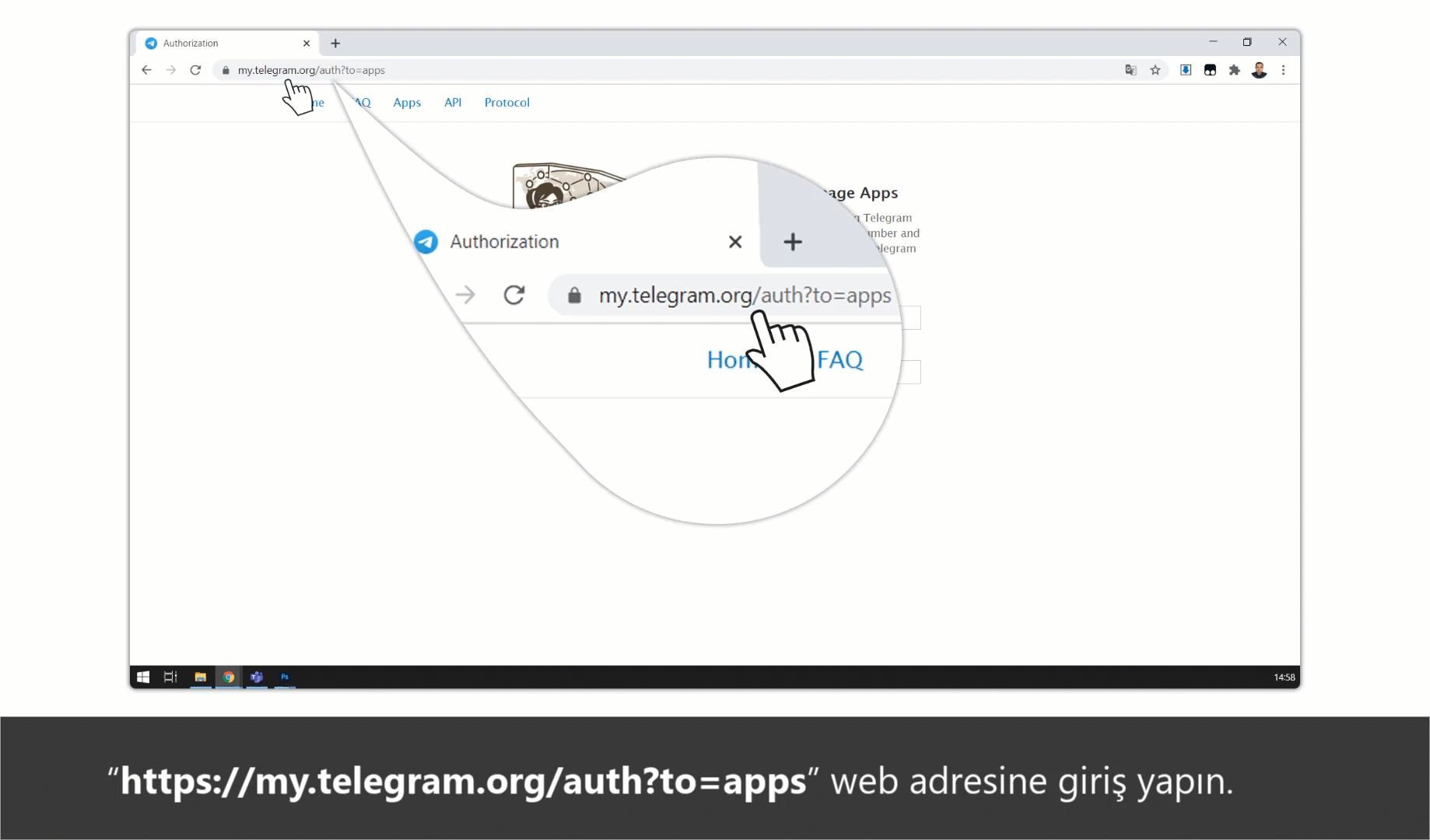
ALMS ve Telegramı entegre ederek öğrencileriniz ve eğitmenleriniz için Telegram grupları oluşturabilirsiniz.
- “https://my.telegram.org/auth?to=apps” web adresine giriş yapın.
- “Your Phone Number” bölümüne telefon numaranızı girin.
- “Next” ileri düğmesine tıklayın.
- Telefonunuzdaki Telegram uygulamasına bir mesaj gelecektir. Mesajda yer alan “Bu giriş Kodunuz:”dan sonraki kodu kopyalayınız.
- “Confirmatino code” bölümüne kopyaladığınız kodu girin.
- “Sing In” düğmesine tıklayarak giriş yapın.
- “Create new application” bölümünde yeni bir Telegram uygulaması oluşturalım.
- App title: Uygulamanıza vereceğiniz ismi bu bölüme girin.
- Short neme: Uygulamanız için kısa bir ad belirleyip bu bölüme girin.
- Url: Kurumunuzun bağlantı adresini bu bölüme girin.
- Platform: Kullanacağınız platformu seçin.
- Descriction: İsterseniz uygulamanız için açıklama girebilirsiniz.
- Create application: “Uygulama Oluştur” düğmeye tıkladığınızda yeni bir uygulama oluşturmuş olursunuz.
- Cancel: “İptal” düğmesine tıklayarak işlemi iptal edebilirsiniz.
- Gerekli bilgileri girdikten sonra “Create application” uygulamayı oluştur düğmesine tıklayınız.
- “App configuration” uygulama yapılandırması bölümünde bilgileriniz size sunulur. İsterseniz uyguma adınını ve kısa adı değiştirip tekrar kaydedebilirsiniz.
- App api_id: Uygulama benzersiz ve sabit tanımlayıcı verisidir. Bu veriyi ALMS’de kullanacağız.
- App api_hash: Uygulama kimliği benzersiz başka bir tanımlayıcı veridir. Bu veriyi ALMS’de kullanacağız.
- App title: Uygulamanıza verdiğiniz isim bu bölümde görüntülenir. İsterseniz bu aşamada uygulama ismini değiştirebilirsiniz.
- Short name: Uygulamanız için belirlediğiniz kısa ad bu bölümde görüntülenir. İsterseniz bu aşamada uygulama ismini değiştirebilirsiniz.
- GCM Api key: Google uygulama anahtarını bu bölüme girebilirsiniz. Bu bölümü ALMS’de kullanmıyoruz.
- Test configuration: Uygulamanın kullanacağı test konfigürasyon (yapılandırma) sunucusu bu bölümde görüntülenir. Bu bölümü ALMS’de kullanmıyoruz.
- Production configuration: Uygulamanın kullanacağı ana konfigürasyon (yapılandırma) sunucusu bu bölümde görüntülenir. Bu bölümü ALMS’de kullanmıyoruz.
- Public keys: Uygulama paylaşılabilir anahtarı, bu anahtarı ALMS’de kullanmıyoruz.
- Save changes: Değişiklik yaptığınız uygulama adı ve kısa adı kaydetmek için kullanabilirsiniz.
- Cancel: Gerçekleştirilen işlemi iptal etmek için kullanabilirsiniz. Telegram sayfasını kapatmayınız.
- Kurumunuzun ALMS adresine sistem yöneticisi hesabınız ile giriş yapın ve “Kokpit Ayar” düğmesine tıklayın.
- “Tüm Ayarlar” düğmesine tıklayın.
- Sağ üstte yer alan “Ayarları Düzenle” düğmesine tıklayın.
- Ayarlar bölümünde en alttan dördüncü seçenek olan “Sosyal Apiler” düğmesine tıklayınız.
- Gerekli olan ayarları gözden geçirelim.
- Telegram Api Id: Bu alana telegram.org üzerinden api için oluşturacağınız uygulamanın api id bilgisini girmelisiniz.
- Telegram Api Hash: Bu alana telegram.org üzerinden api için oluşturacağınız uygulamanın api hash bilgisini girmelisiniz.
- Telefon Numarası: Bu alana telegram.org üzerinden api için oluşturacağınız uygulamanın bağlı olduğu telefon numarası bilgisini girmelisiniz. (ör. +905123456789)
- Kodu Gönder: Bilgileriniz doğru ise telefonunuza onaylama kodu gönderilir. Bu bilgiyi “Telegram Telefon Kodu” bölümünde kullanacağız.
- Telegram Hash Kodu: Bu alan telegram bilgileriniz doğru ise otomatik olarak gelecek alandır. Bu alanı değiştirmeyiniz.
- Telegram Telefon Kodu: Bu alana 'kodu gönder' butonuna tıkladığınızda telegram uygulamanıza henüz gönderilmiş olan doğrulama kodunu girmelisiniz.
- Diğer Telegram Kullanıcısı: Bu alana oluşturulacak tüm gruplara davet edilecek aktif bir telegram kullanıcısının telefon numarasını eklemelisiniz. Bu hesap 6 ay kullanılmaması durumunda kapanmaktadır. (ör. +905123456789)
- İptal Et: Düğmeye tıklamanız durumunda gerçekleştirilen işlemi iptal etmenizi sağlar.
- Kaydet: Düğmeye tıklamanız durumunda girdiğiniz bilgilerin kaydedilmesini sağlar.
- Telegram sayfasında yer alan “App api_id” bilgisini kopyalayınız ve ALMS sayfasında “Telegram Api Id” yazım bölümüne yapıştırın.
- Telegram sayfasında yer alan “App api_hash” bilgisini kopyalayınız ve ALMS sayfasında “Telegram Api Hash” yazım bölümüne yapıştırın.
- “Telefon Numarası” bölümüne Telegramda uygulama oluştururken girmiş olduğunuz telefon numarasını girin.
- “Kodu Gönder” düğmesine tıklayarak telefonunuzdaki Telegram uygulamasına girdiğiniz bilgiler kontrol edilerek bir giriş kodu gönderilir.
- Giriş Kodunu kopyalayın.
- “Telegram Hash Kodu” girdiğiniz bilgiler doğru ise otomatik olarak kendiliğinde oluşturulacaktır.
- Telefonunuzdaki Telegram uygulamasına gelen giriş kodunu kopyalayınız ve ALMS’de yer alan “Telegram Telefon Kodu” bölümüne yapıştırın.
- “Diğer Telegram Kullanıcısı” bölümüne Telegram yüklü başka bir kullanıcının telefon numarasını girin.
- “Kaydet” düğmesine tıklayınız.
- Eğitmen hesabı ile sisteme giriş yaptıktan sonra “Derslerim” düğmesine tıklayın.
- Dersinizin adına tıklayınız.
- Ders sayfasında sağ altta yer alan “İletişim Aracı Ekle” düğmesine tıklayın.
- Açılan listede “Telegram Aktivitesi” düğmesine tıklayınız.
- Genel Aktivite veya İstediğiniz Şubeleri seçerek “Devam” düğmesine tıklayın.
- Telegram aktiviteniz için aktivite “Ad”ı belirleyin.
- “Kaydet” düğmesine tıklayın.
- Dersinizin içerisine Telegram aktivitesi eklendi. Aktivitenin adına tıklayın.
- Açılan bölümde Telegram aktivitesine giriş yapabileceğiniz kare kod göreceksiniz. Bu sayfada aynı zamanda son gönderilen mesajlarda görüntülenir.
- Herhangi bir kare kod okuyucu ile ekranda yer alan kare kodu okuttuktan sonra ekranda beliren bağlantıya tıklayın.
- Telegram grubu Telegram uygulamasında görünecektir.
- “Mesaj yaz” bölümüne mesaj yazıp gönderebilirsiniz.
- Telegram aktivitesi ile Telegram gruplarına katılım sağlayabilirsiniz.
Görseller İle Detaylandıralım:
1. “https://my.telegram.org/auth?to=apps” web adresine giriş yapın.
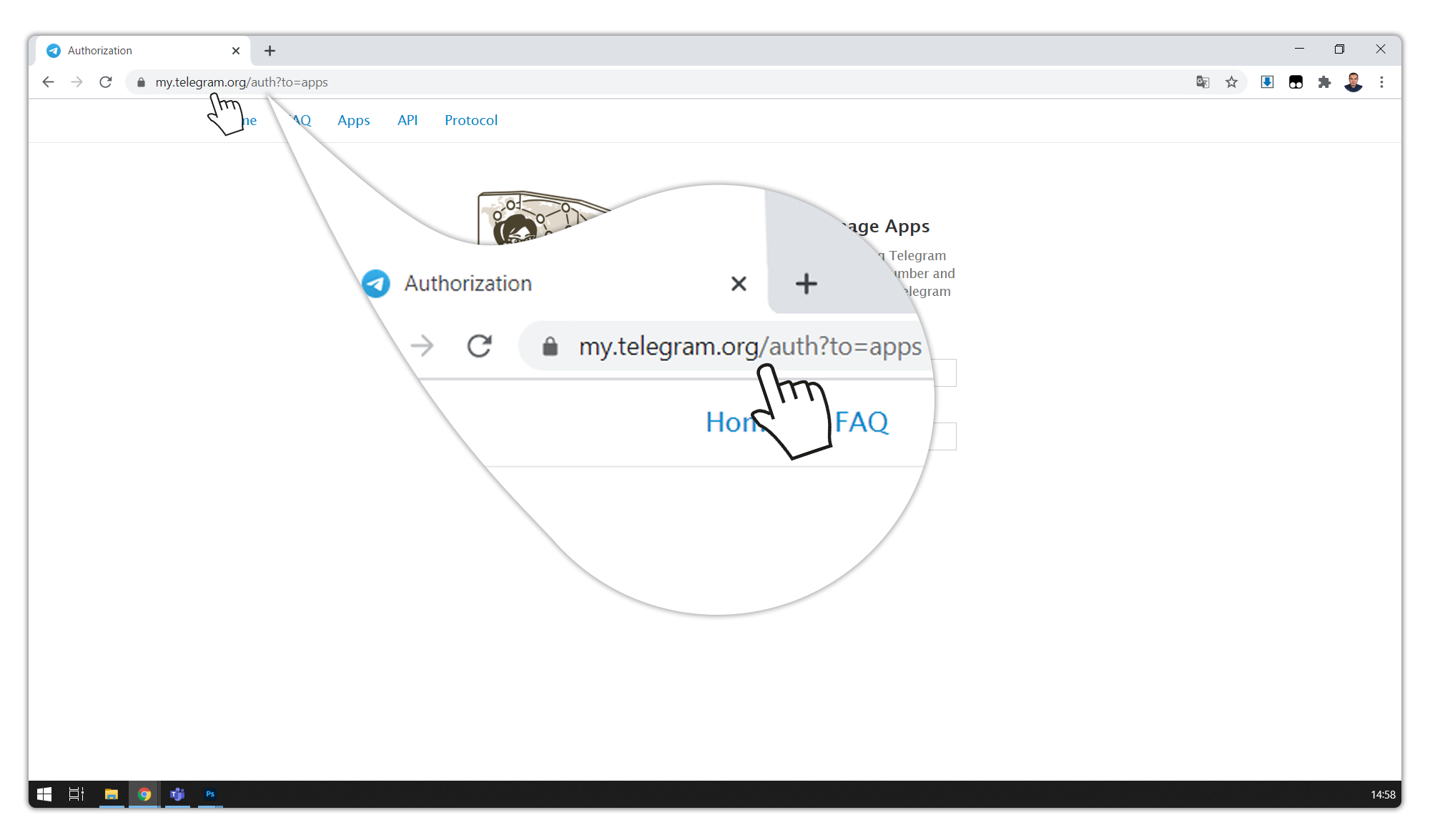
2. “Your Phone Number” bölümüne telefon numaranızı girin.
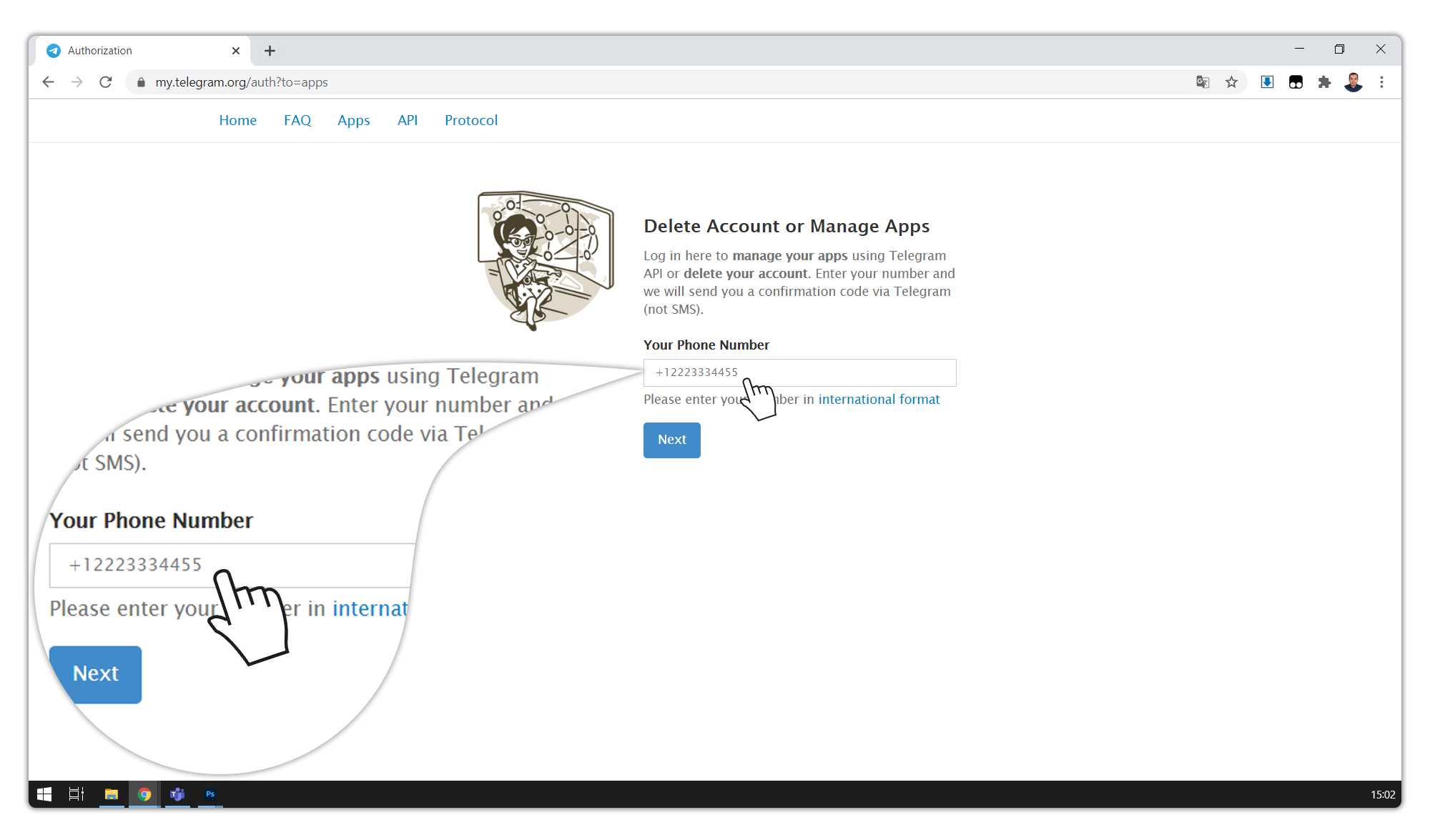
3. “Next” ileri düğmesine tıklayın.
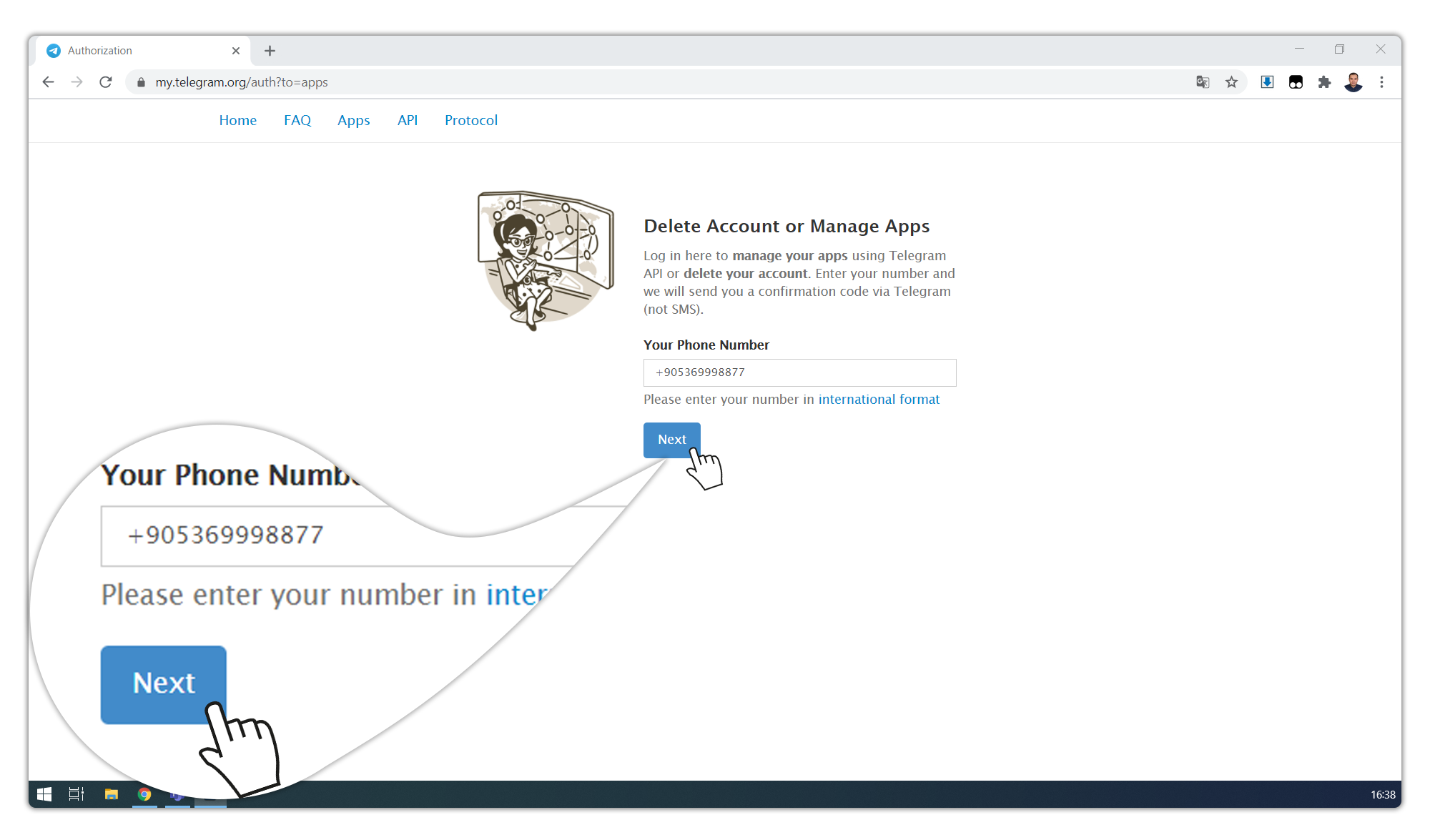
4. Telefonunuzdaki Telegram uygulamasına bir mesaj gelecektir. Mesajda yer alan “Bu giriş Kodunuz:”dan sonraki kodu kopyalayınız.
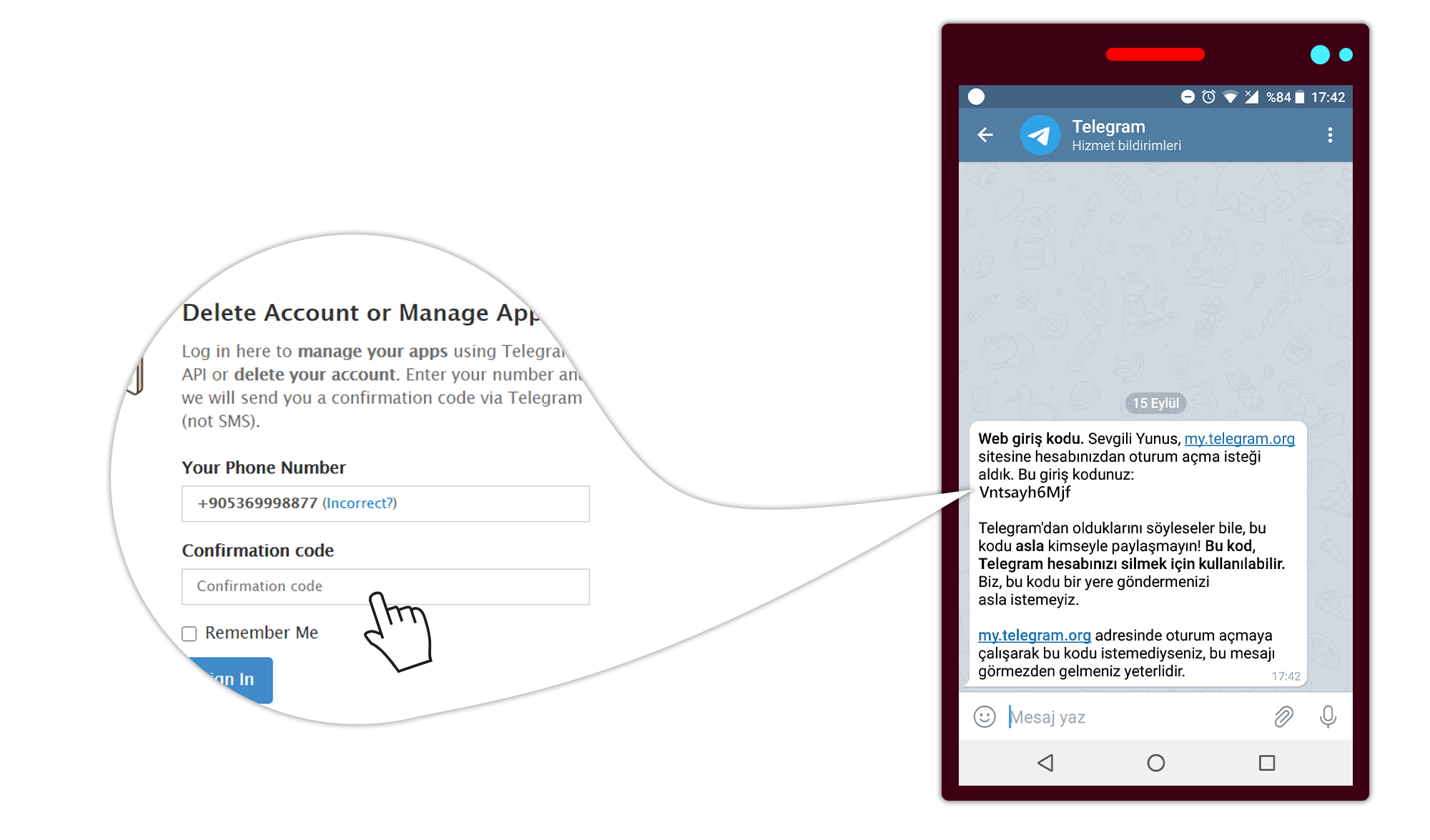
5. “Confirmatino code” bölümüne kopyaladığınız kodu girin.
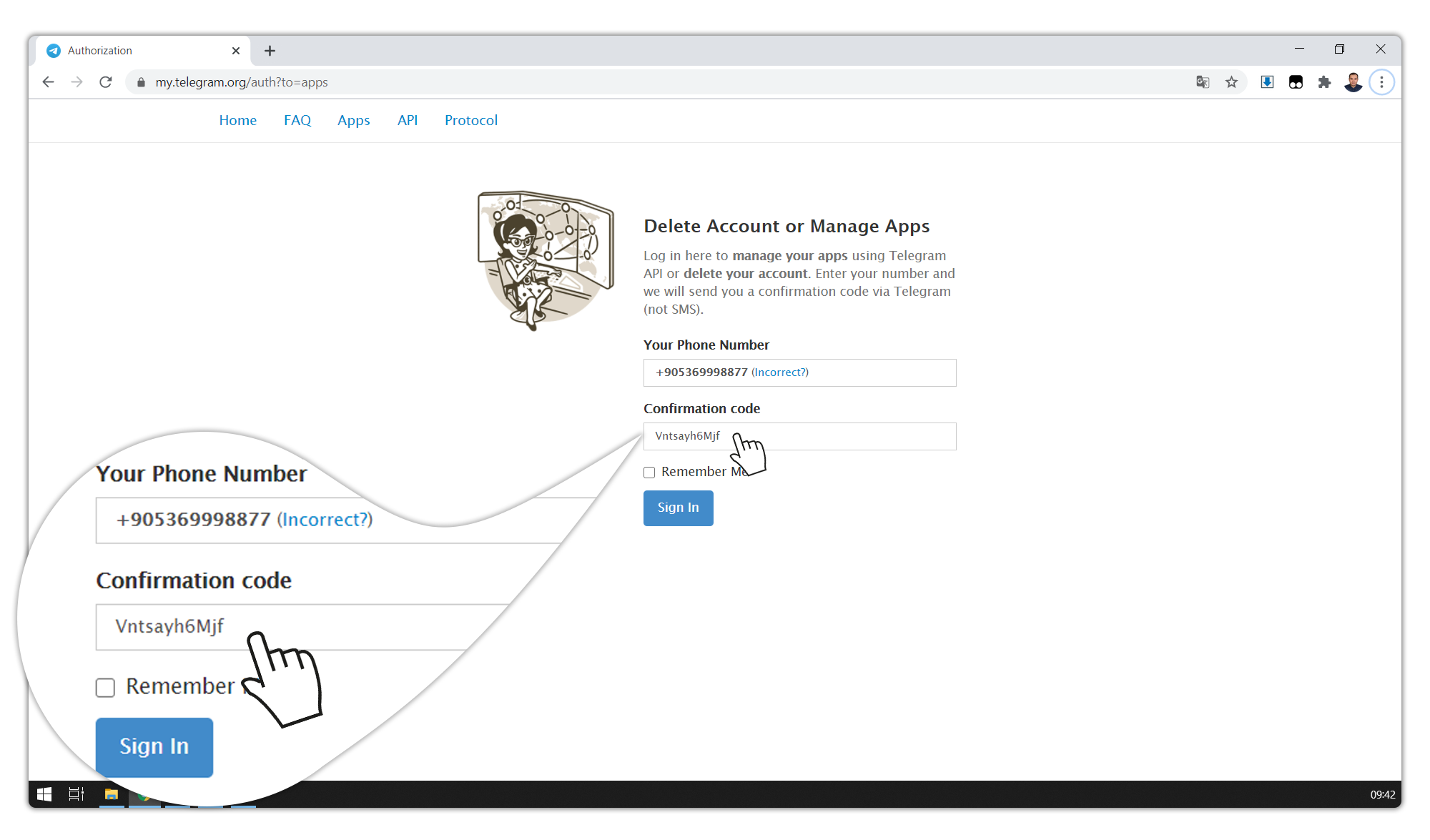
6. “Sing In” düğmesine tıklayarak giriş yapın.
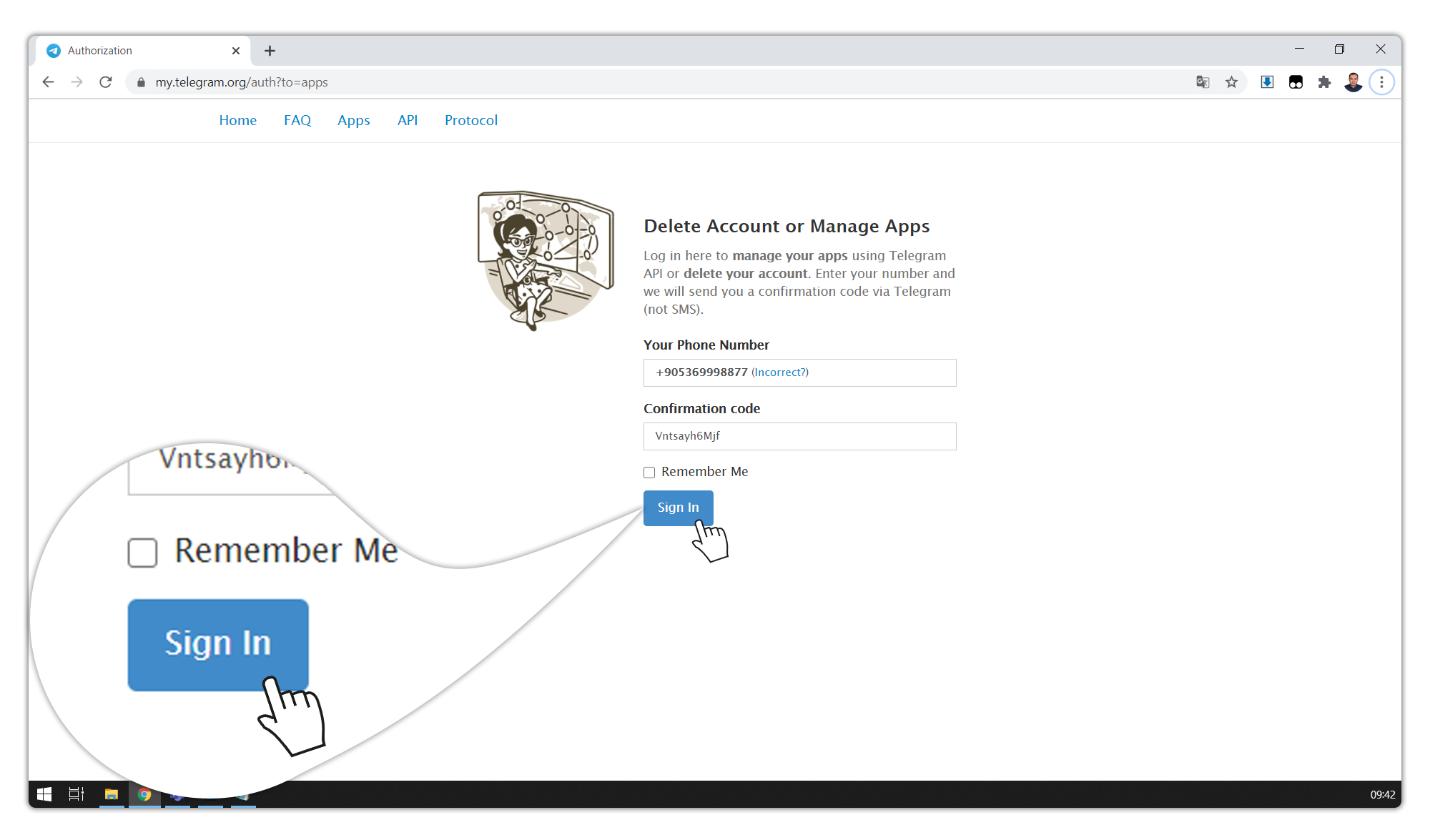
7. “Create new application” bölümünde yeni bir Telegram uygulaması oluşturalım.
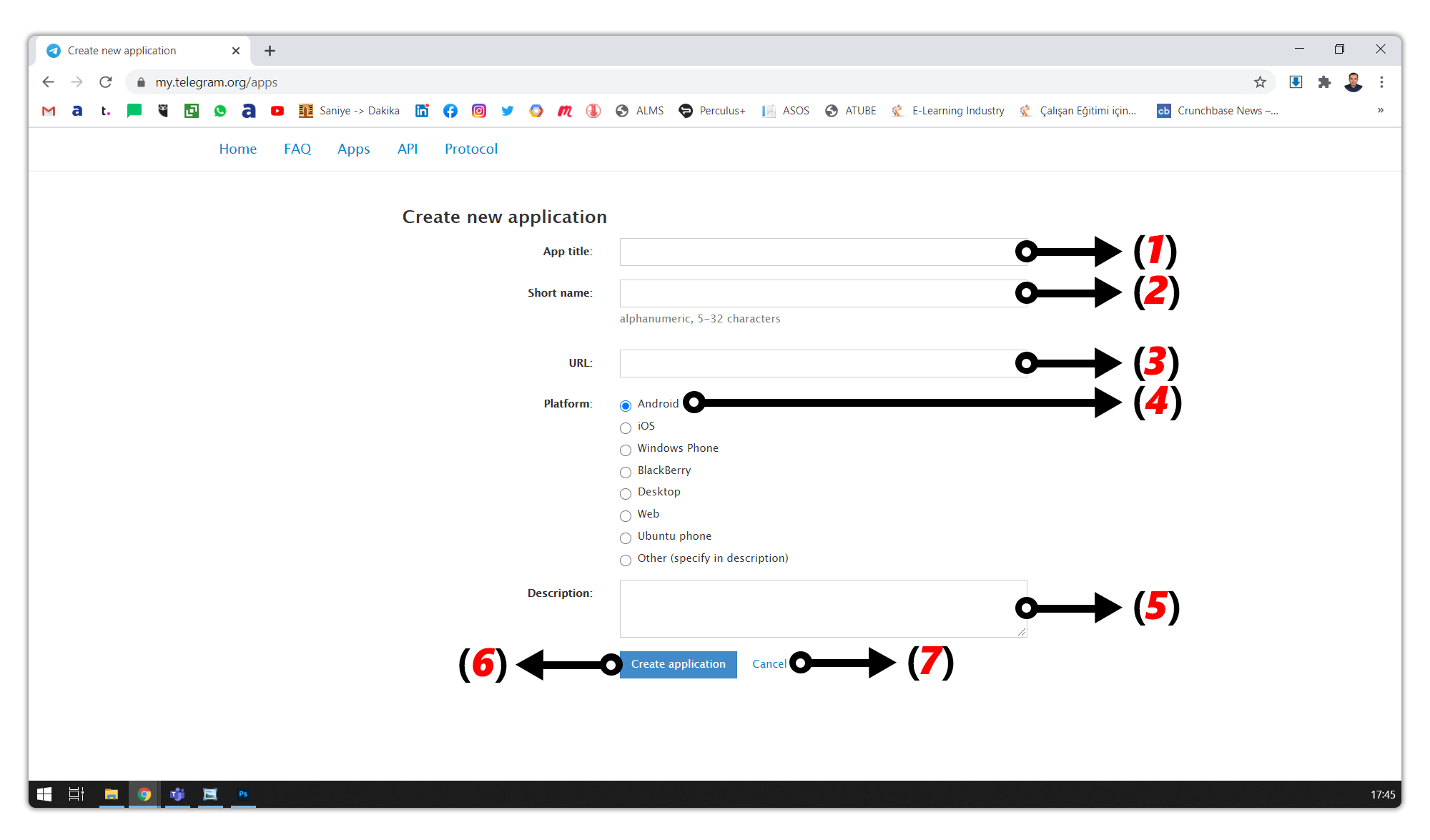
(1) App title: Uygulamanıza vereceğiniz ismi bu bölüme girin.
(2) Short neme: Uygulamanız için kısa bir ad belirleyip bu bölüme girin.
(3) Url: Kurumunuzun bağlantı adresini bu bölüme girin.
(4) Platform: Kullanacağınız platformu seçin.
(5) Descriction: İsterseniz uygulamanız için açıklama girebilirsiniz.
(6) Create application: “Uygulama Oluştur” düğmeye tıkladığınızda yeni bir uygulama oluşturmuş olursunuz.
(7) Cancel: “İptal” düğmesine tıklayarak işlemi iptal edebilirsiniz.
8. Gerekli bilgileri girdikten sonra “Create application” uygulamayı oluştur düğmesine tıklayınız.
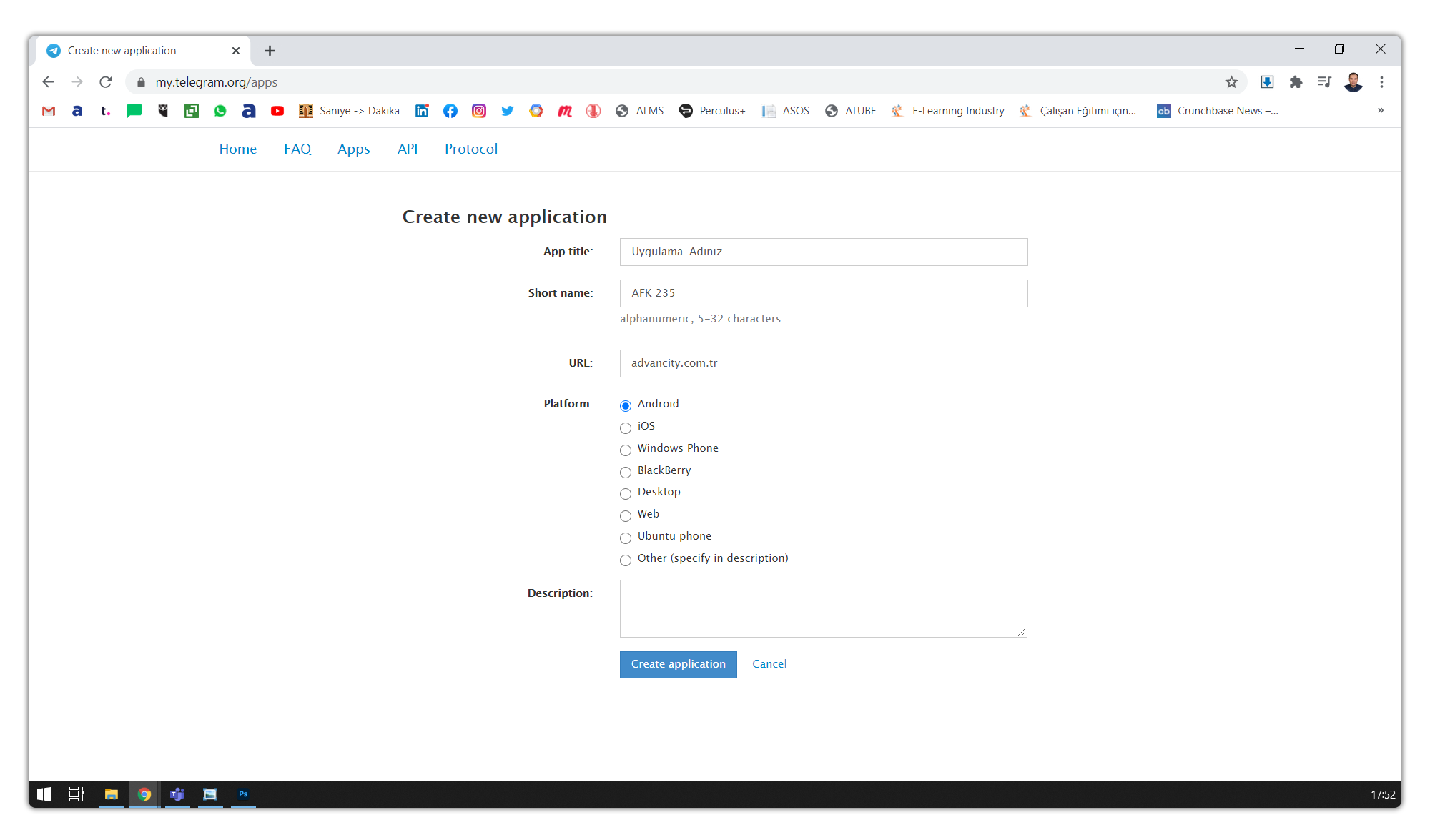
9. “App configuration” uygulama yapılandırması bölümünde bilgileriniz size sunulur. İsterseniz uyguma adınını ve kısa adı değiştirip tekrar kaydedebilirsiniz.
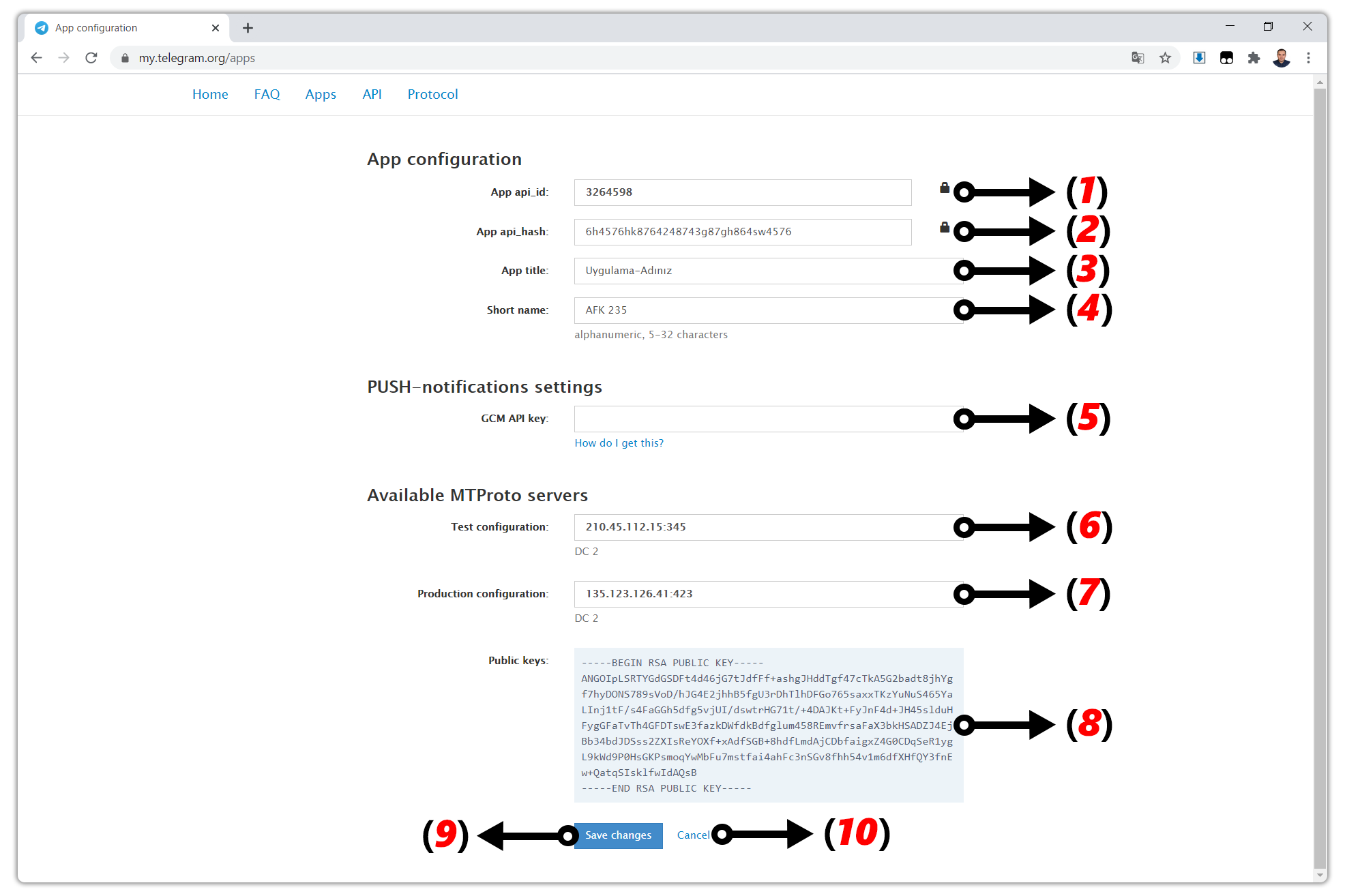
(1) App api_id: Uygulama benzersiz ve sabit tanımlayıcı verisidir. Bu veriyi ALMS’de kullanacağız.
(2) App api_hash: Uygulama kimliği benzersiz başka bir tanımlayıcı veridir. Bu veriyi ALMS’de kullanacağız.
(3) App title: Uygulamanıza verdiğiniz isim bu bölümde görüntülenir. İsterseniz bu aşamada uygulama ismini değiştirebilirsiniz.
(4) Short name: Uygulamanız için belirlediğiniz kısa ad bu bölümde görüntülenir. İsterseniz bu aşamada uygulama ismini değiştirebilirsiniz.
(5) GCM Api key: Google uygulama anahtarını bu bölüme girebilirsiniz. Bu bölümü ALMS’de kullanmıyoruz.
(6) Test configuration: Uygulamanın kullanacağı test konfigürasyon (yapılandırma) sunucusu bu bölümde görüntülenir. Bu bölümü ALMS’de kullanmıyoruz.
(7) Production configuration: Uygulamanın kullanacağı ana konfigürasyon (yapılandırma) sunucusu bu bölümde görüntülenir. Bu bölümü ALMS’de kullanmıyoruz.
(8) Public keys: Uygulama paylaşılabilir anahtarı, bu anahtarı ALMS’de kullanmıyoruz.
(9) Save changes: Değişiklik yaptığınız uygulama adı ve kısa adı kaydetmek için kullanabilirsiniz.
(10) Cancel: Gerçekleştirilen işlemi iptal etmek için kullanabilirsiniz. Telegram sayfasını kapatmayınız.
10. Kurumunuzun ALMS adresine sistem yöneticisi hesabınız ile giriş yapın ve “Kokpit Ayar” düğmesine tıklayın.
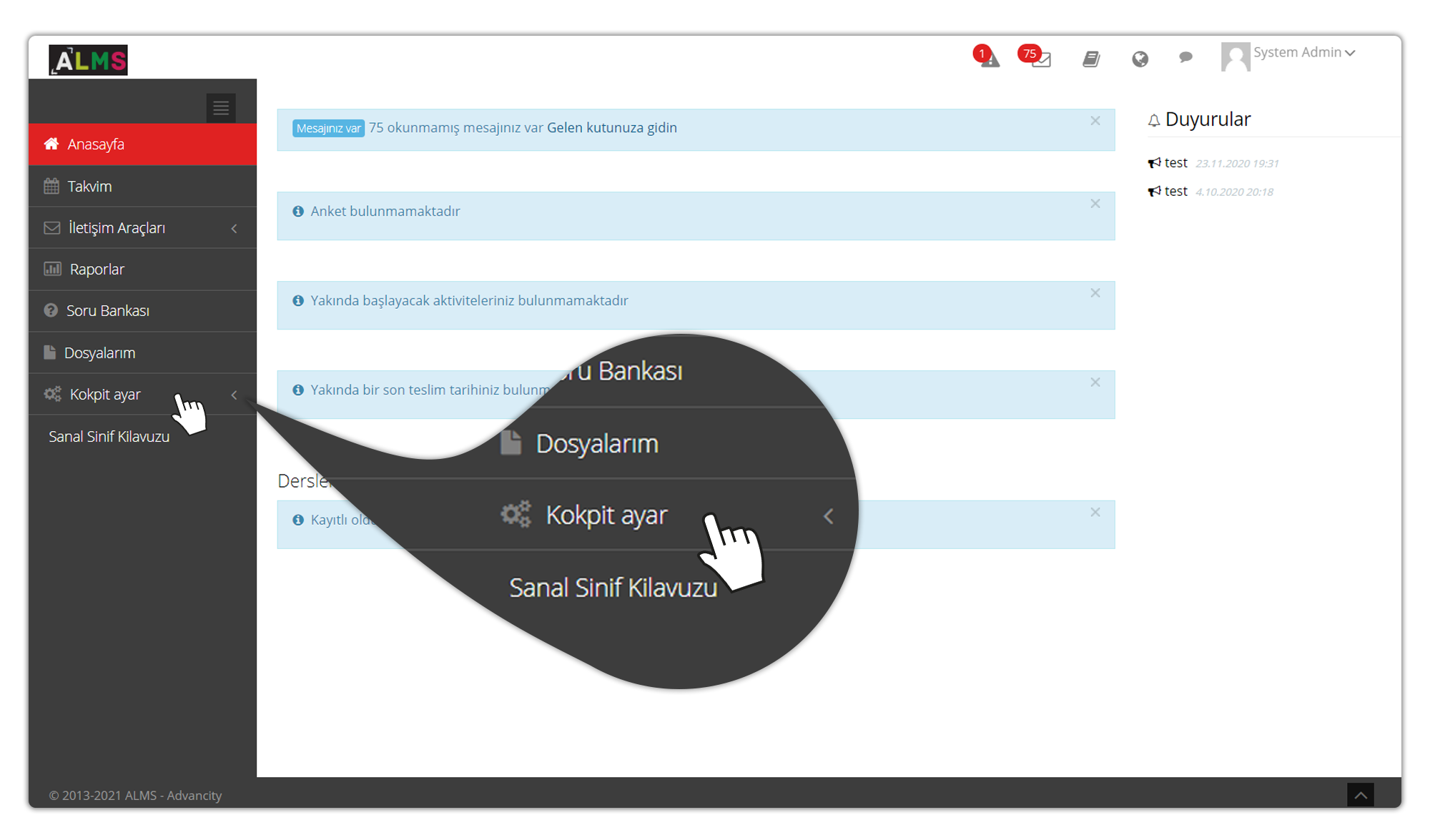
11. “Tüm Ayarlar” düğmesine tıklayın.
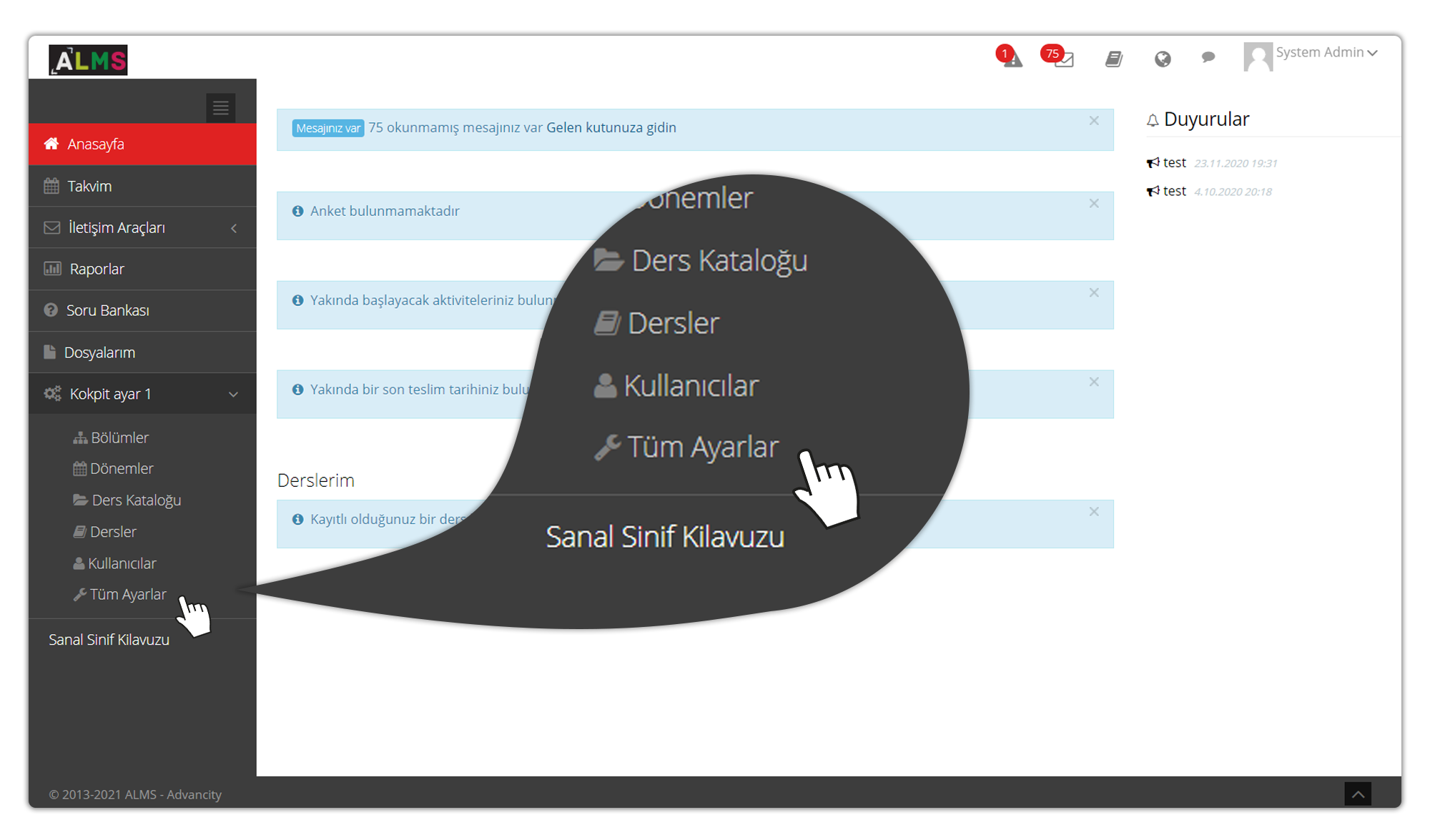
12. Sağ üstte yer alan “Ayarları Düzenle” düğmesine tıklayın.
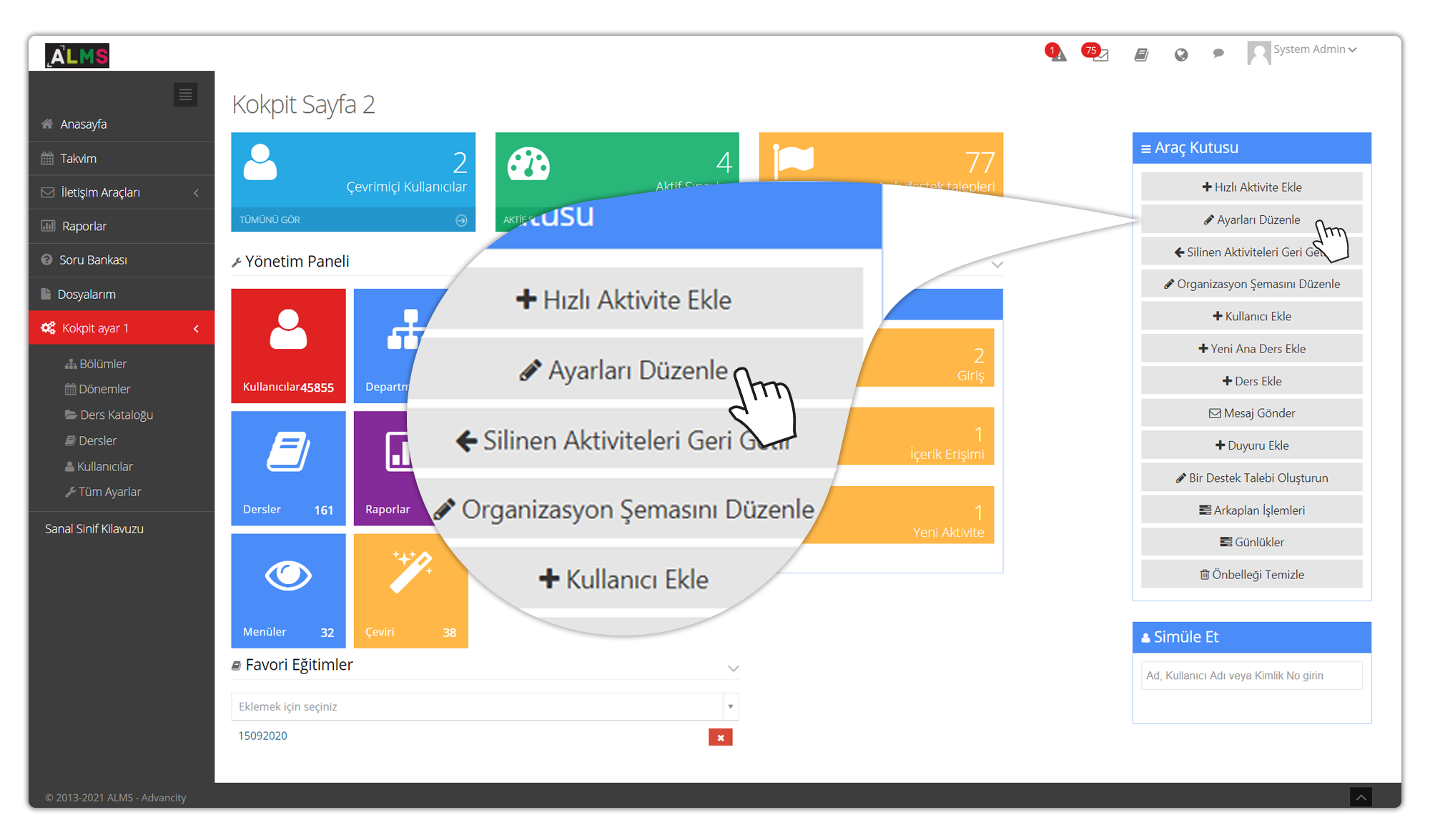
13. Ayarlar bölümünde en alttan dördüncü seçenek olan “Sosyal Apiler” düğmesine tıklayınız.
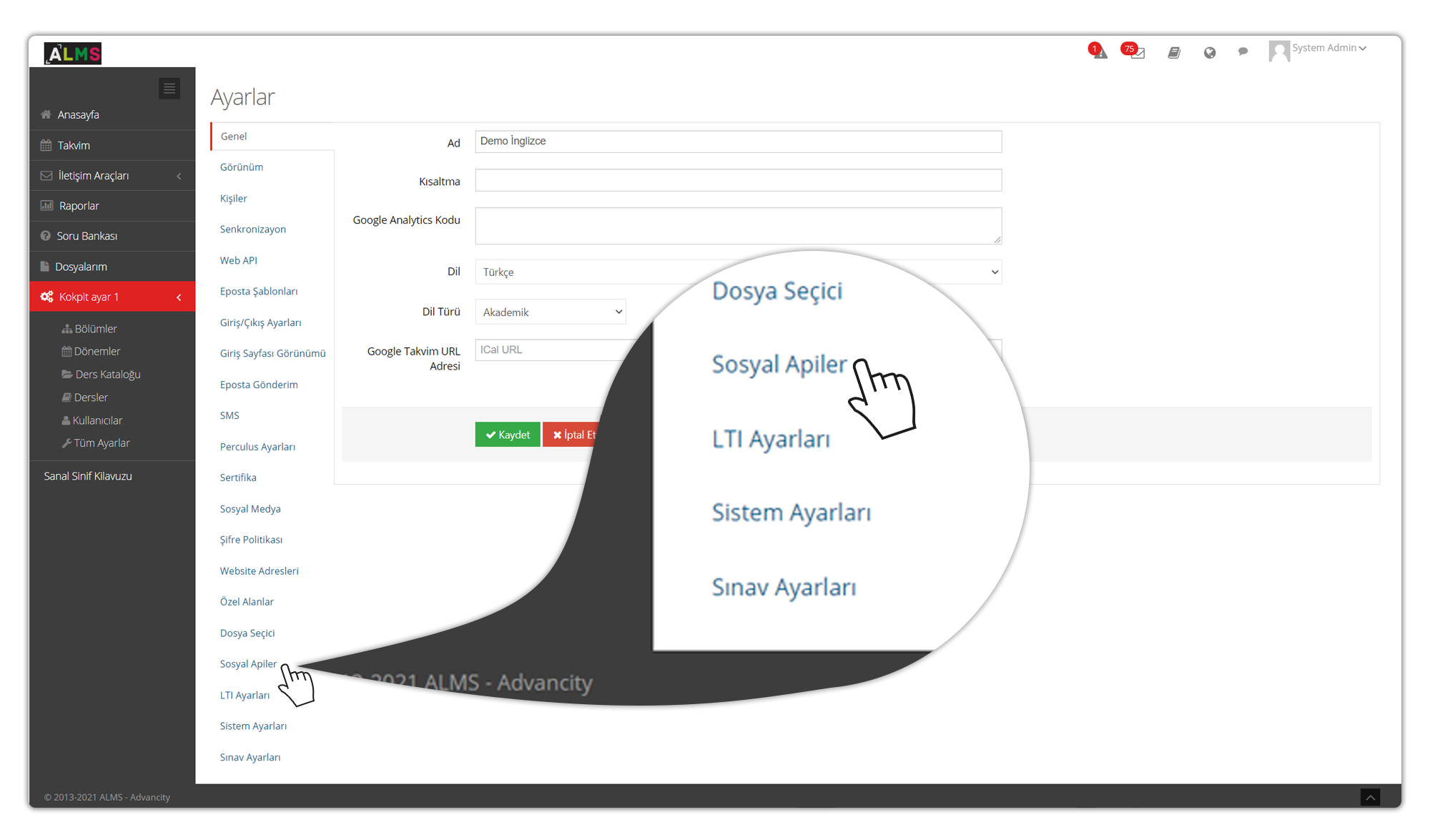
14. Gerekli olan ayarları gözden geçirelim.
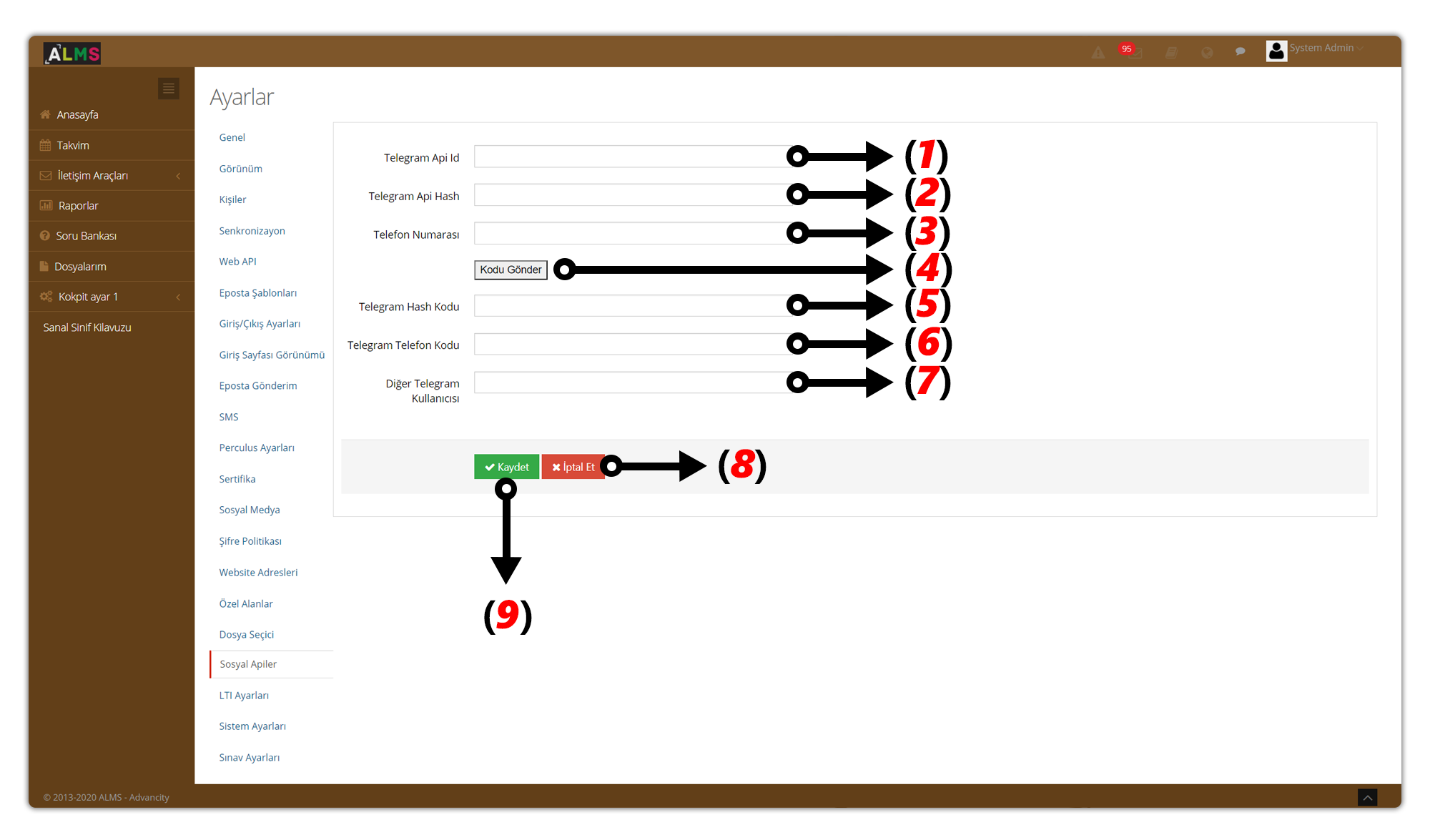
(1) Telegram Api Id: Bu alana telegram.org üzerinden api için oluşturacağınız uygulamanın api id bilgisini girmelisiniz.
(2) Telegram Api Hash: Bu alana telegram.org üzerinden api için oluşturacağınız uygulamanın api hash bilgisini girmelisiniz.
(3) Telefon Numarası: Bu alana telegram.org üzerinden api için oluşturacağınız uygulamanın bağlı olduğu telefon numarası bilgisini girmelisiniz. (ör. +905123456789)
(4) Kodu Gönder: Bilgileriniz doğru ise telefonunuza onaylama kodu gönderilir. Bu bilgiyi “Telegram Telefon Kodu” bölümünde kullanacağız.
(5) Telegram Hash Kodu: Bu alan telegram bilgileriniz doğru ise otomatik olarak gelecek alandır. Bu alanı değiştirmeyiniz.
(6) Telegram Telefon Kodu: Bu alana 'kodu gönder' butonuna tıkladığınızda telegram uygulamanıza henüz gönderilmiş olan doğrulama kodunu girmelisiniz.
(7) Diğer Telegram Kullanıcısı: Bu alana oluşturulacak tüm gruplara davet edilecek aktif bir telegram kullanıcısının telefon numarasını eklemelisiniz. Bu hesap 6 ay kullanılmaması durumunda kapanmaktadır. (ör. +905123456789)
(8) İptal Et: Düğmeye tıklamanız durumunda gerçekleştirilen işlemi iptal etmenizi sağlar.
(9) Kaydet: Düğmeye tıklamanız durumunda girdiğiniz bilgilerin kaydedilmesini sağlar.
15. Telegram sayfasında yer alan “App api_id” bilgisini kopyalayınız ve ALMS sayfasında “Telegram Api Id” yazım bölümüne yapıştırın.

16. Telegram sayfasında yer alan “App api_hash” bilgisini kopyalayınız ve ALMS sayfasında “Telegram Api Hash” yazım bölümüne yapıştırın.
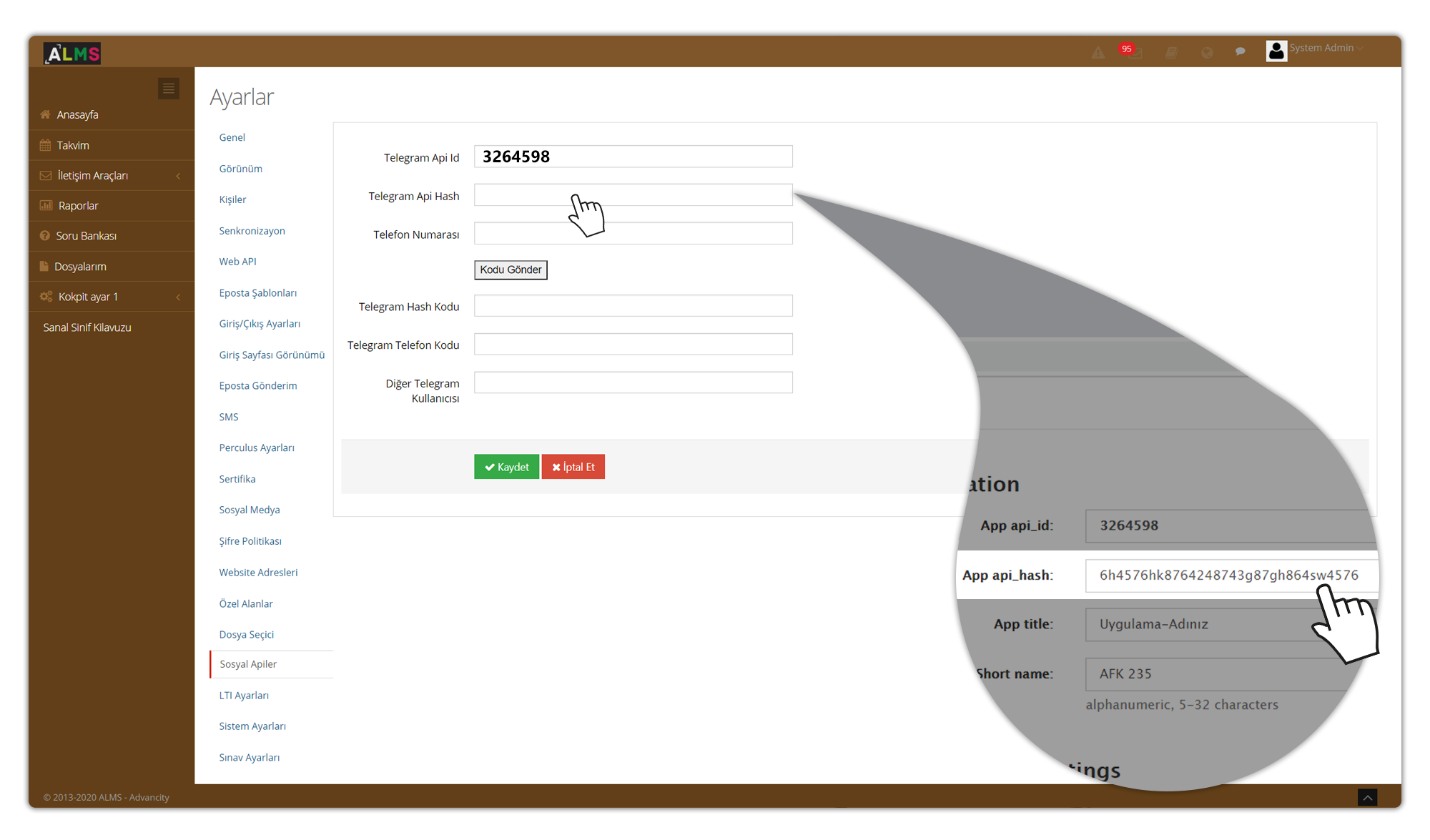
17. “Telefon Numarası” bölümüne Telegramda uygulama oluştururken girmiş olduğunuz telefon numarasını girin.
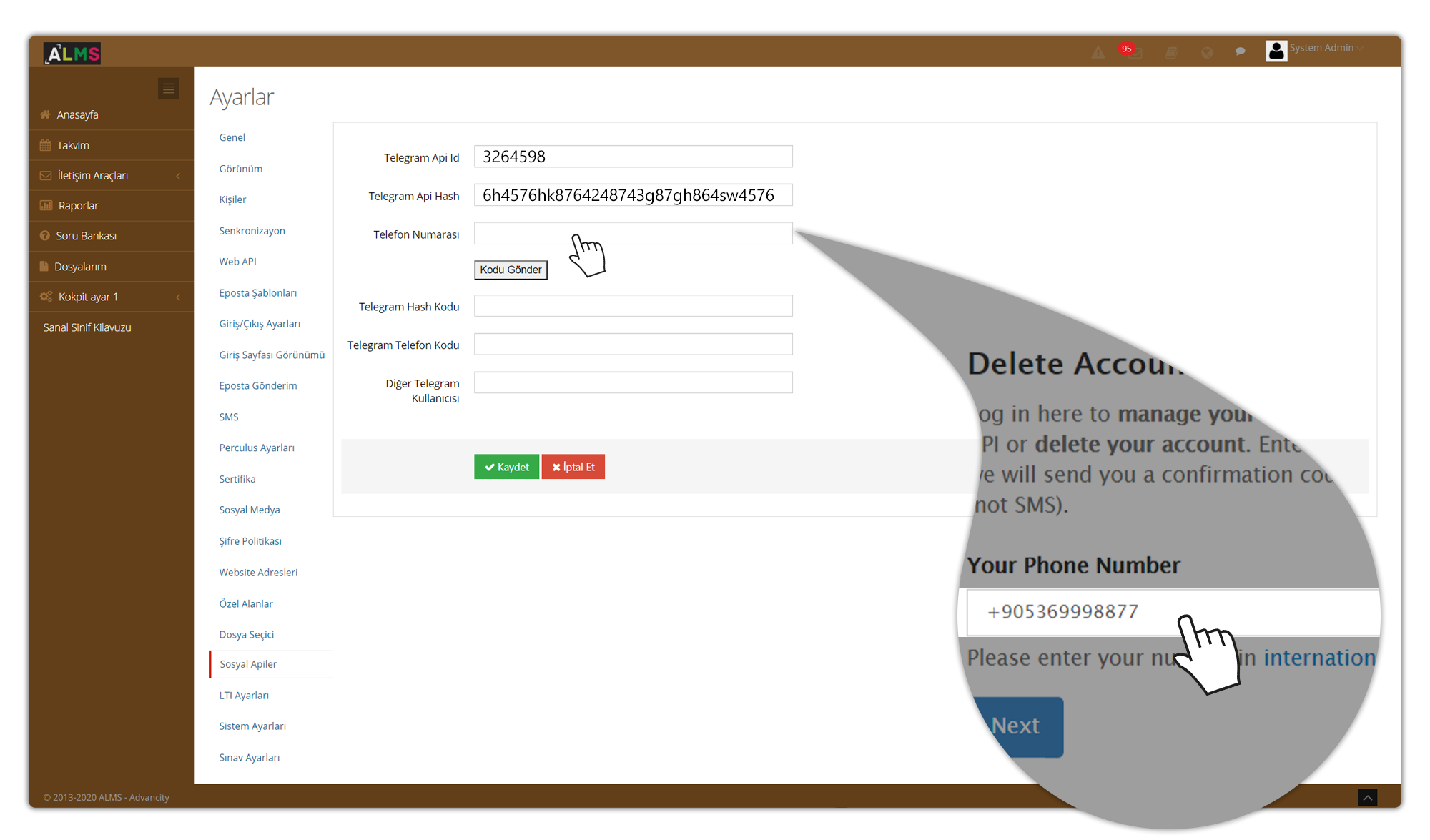
18. “Kodu Gönder” düğmesine tıklayarak telefonunuzdaki Telegram uygulamasına girdiğiniz bilgiler kontrol edilerek bir giriş kodu gönderilir.
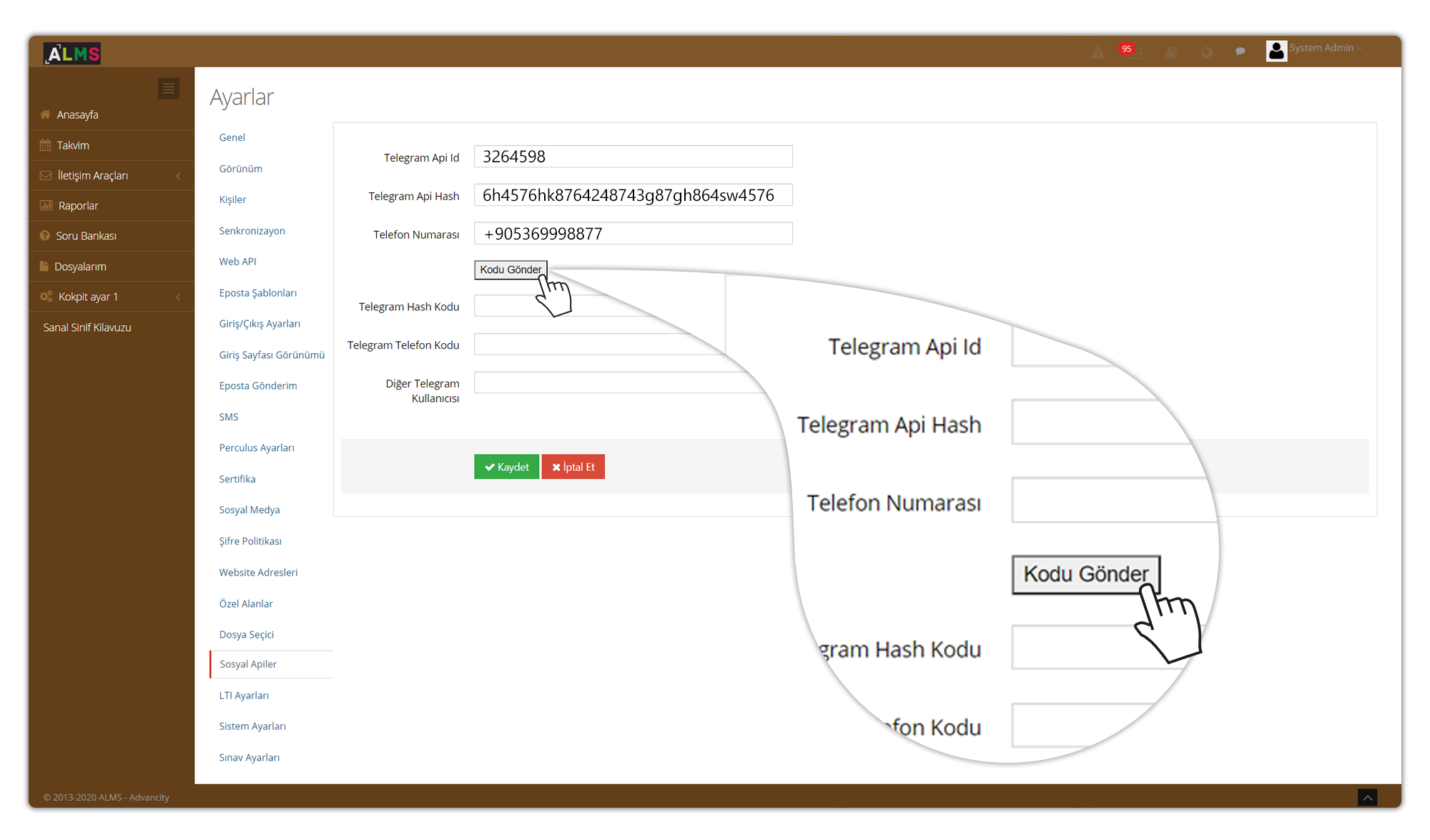
19. Giriş Kodunu kopyalayın.
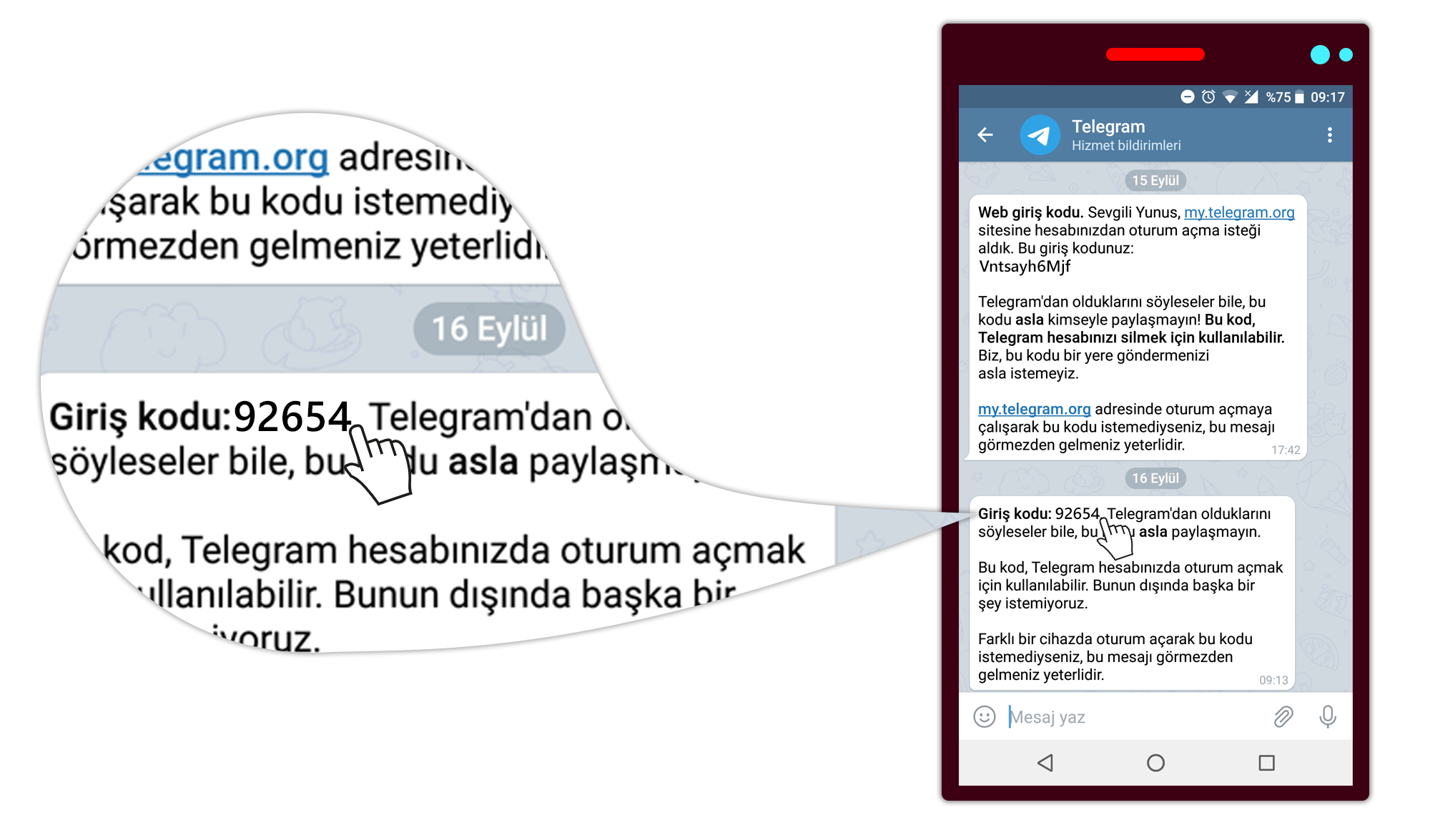
20. “Telegram Hash Kodu” girdiğiniz bilgiler doğru ise otomatik olarak kendiliğinde oluşturulacaktır.
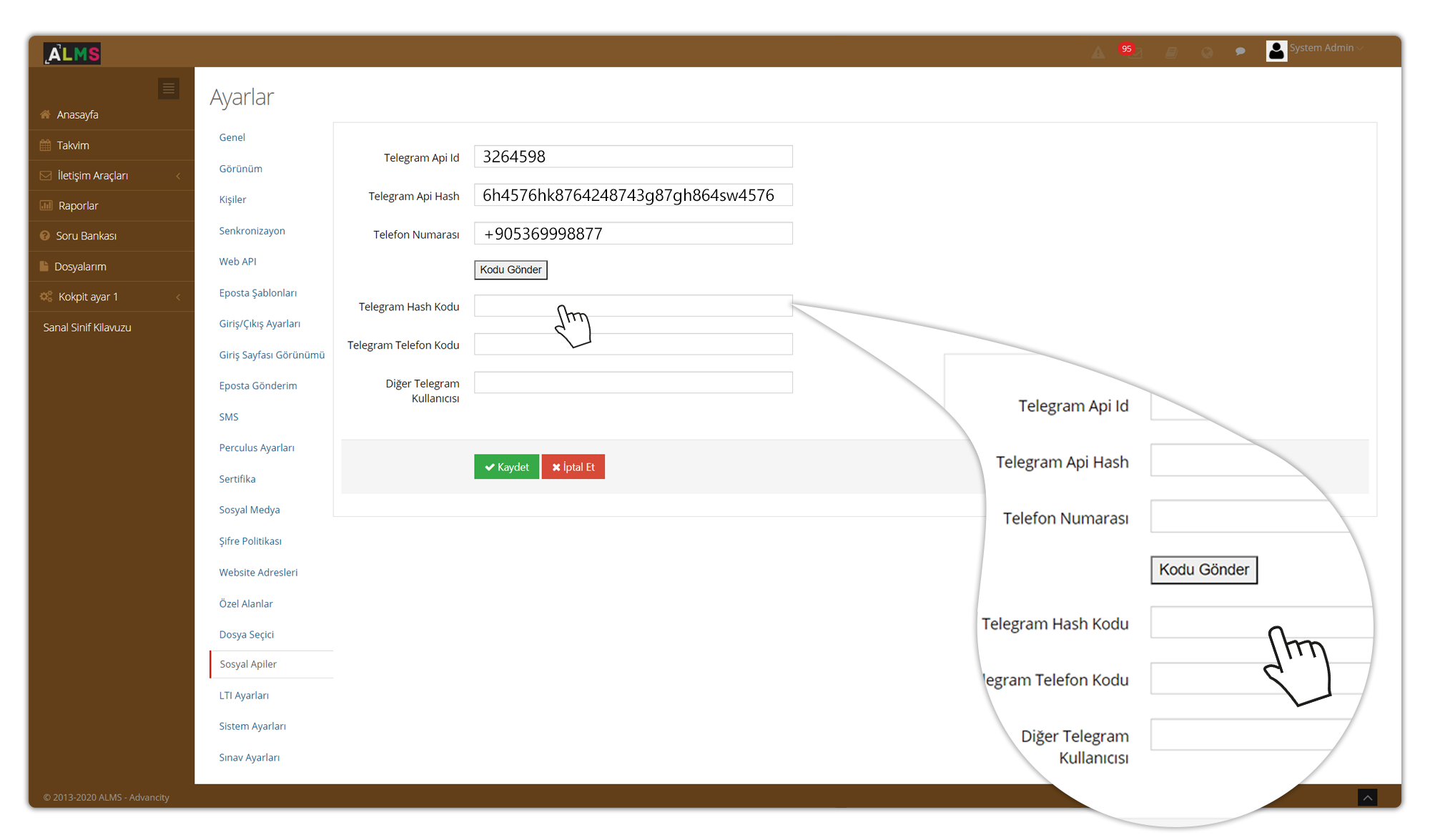
21. Telefonunuzdaki Telegram uygulamasına gelen giriş kodunu kopyalayınız ve ALMS’de yer alan “Telegram Telefon Kodu” bölümüne yapıştırın.
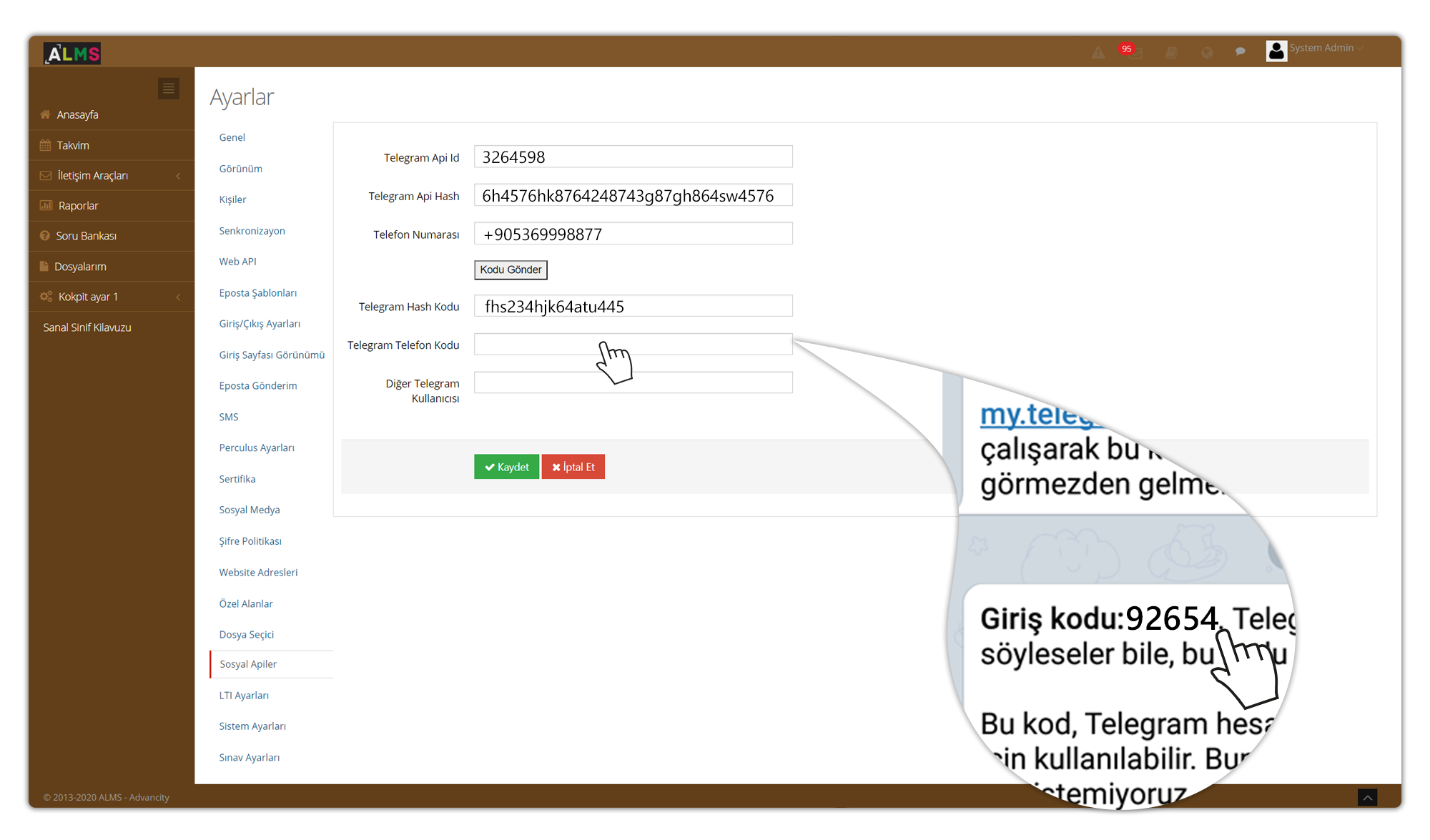
22. “Diğer Telegram Kullanıcısı” bölümüne Telegram yüklü başka bir kullanıcının telefon numarasını girin.
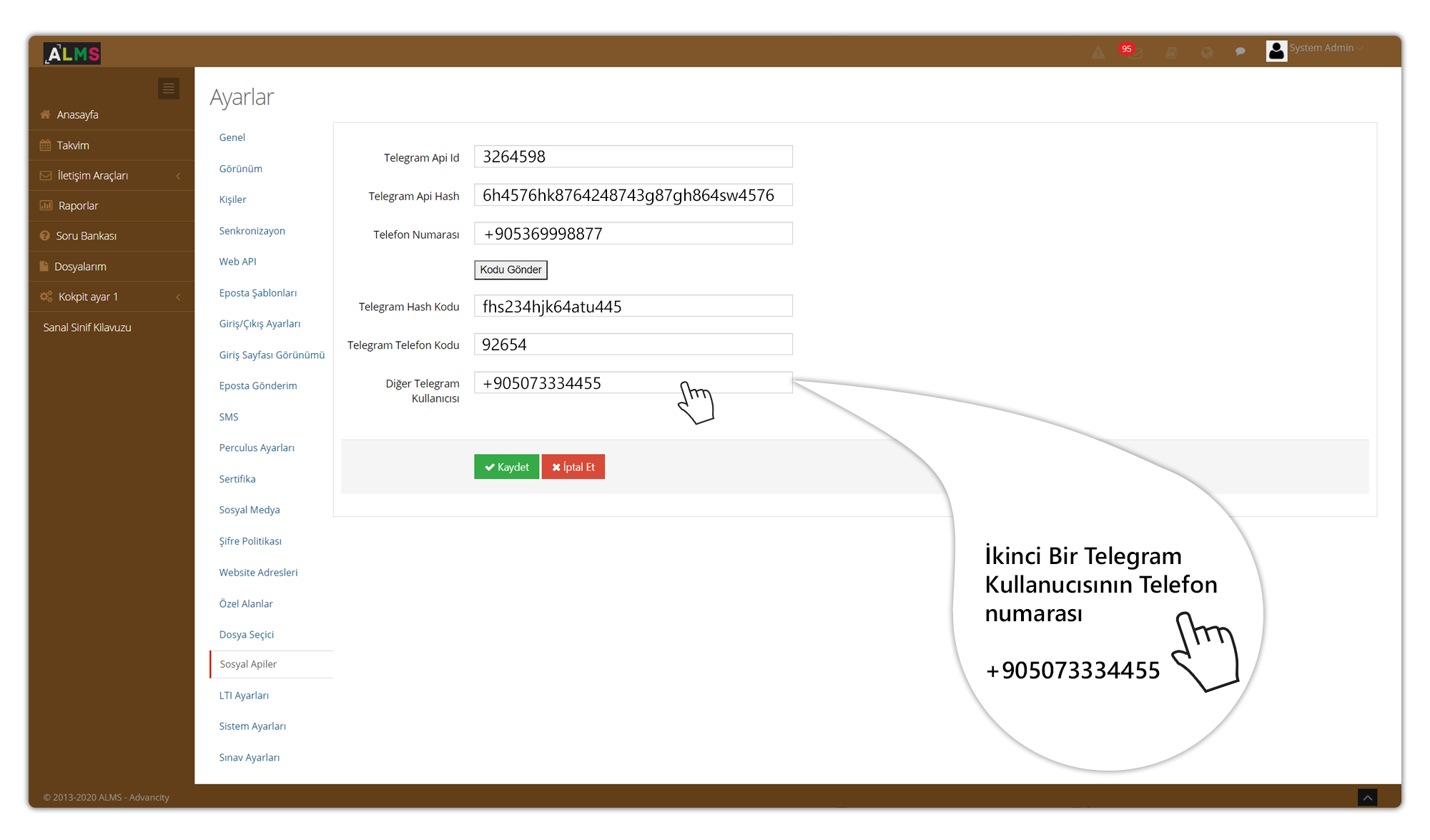
23. “Kaydet” düğmesine tıklayınız.
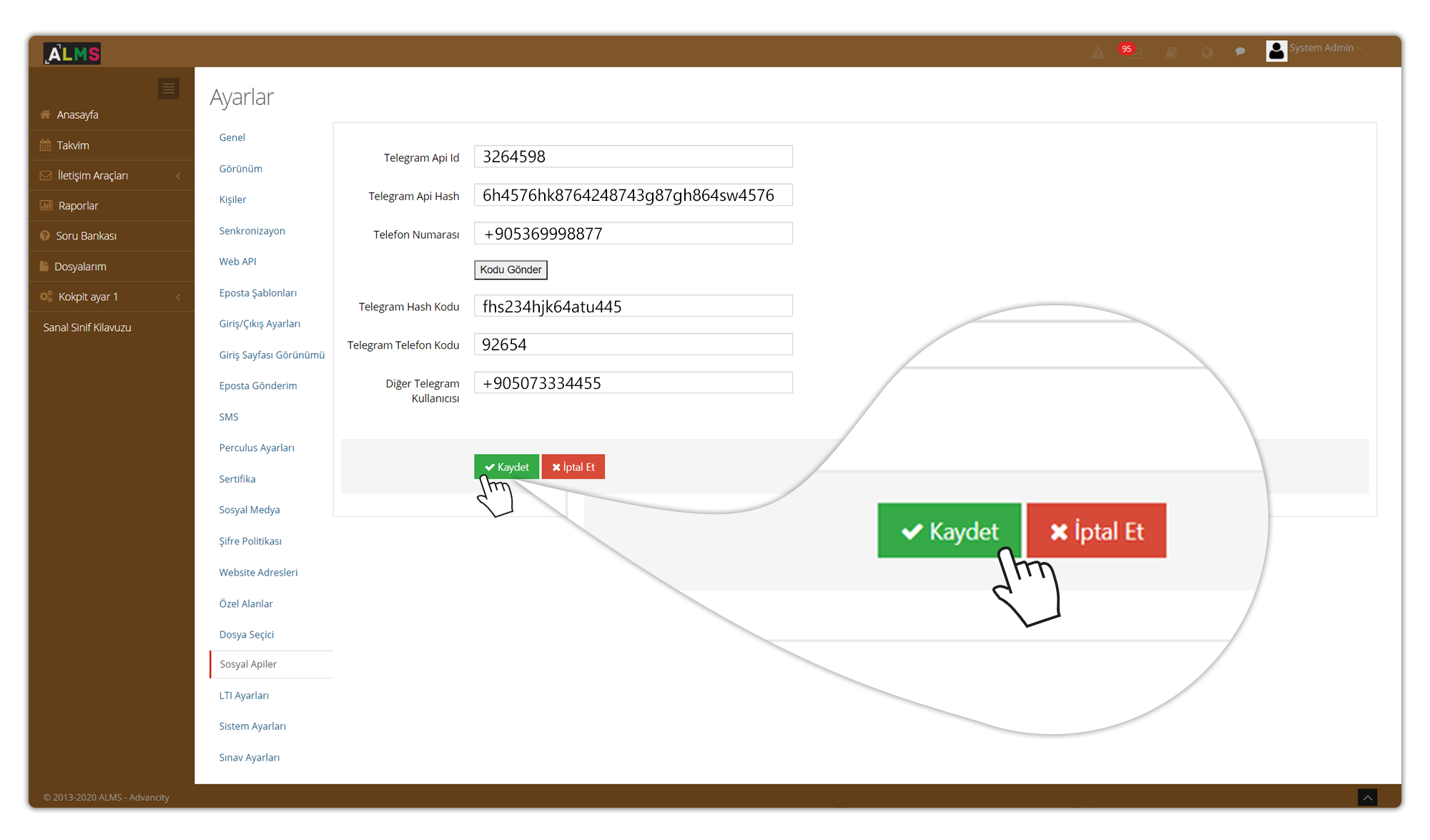
24. Eğitmen hesabı ile sisteme giriş yaptıktan sonra “Derslerim” düğmesine tıklayın.
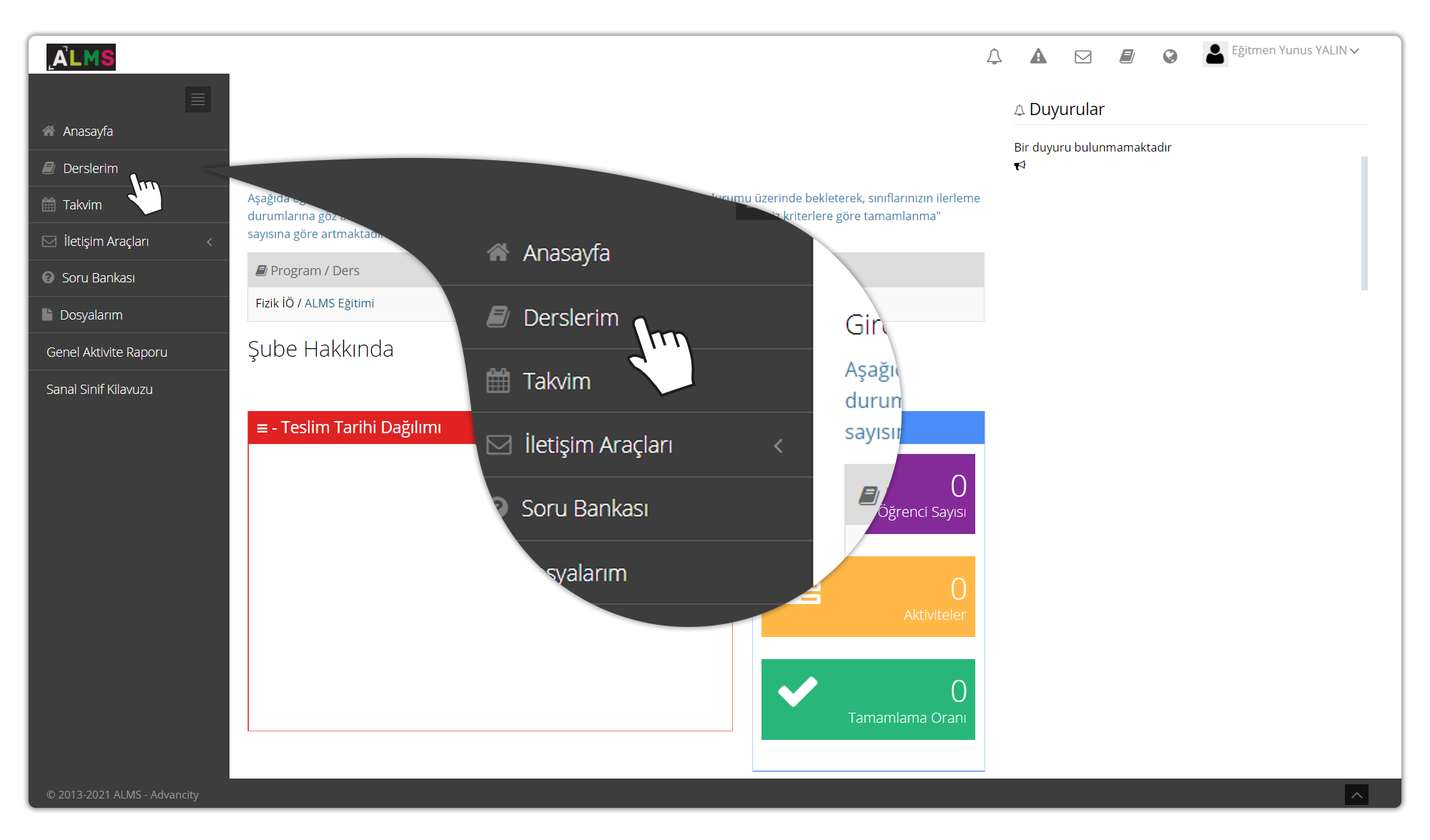
25. Dersinizin adına tıklayınız.

26. Ders sayfasında sağ altta yer alan “İletişim Aracı Ekle” düğmesine tıklayın.
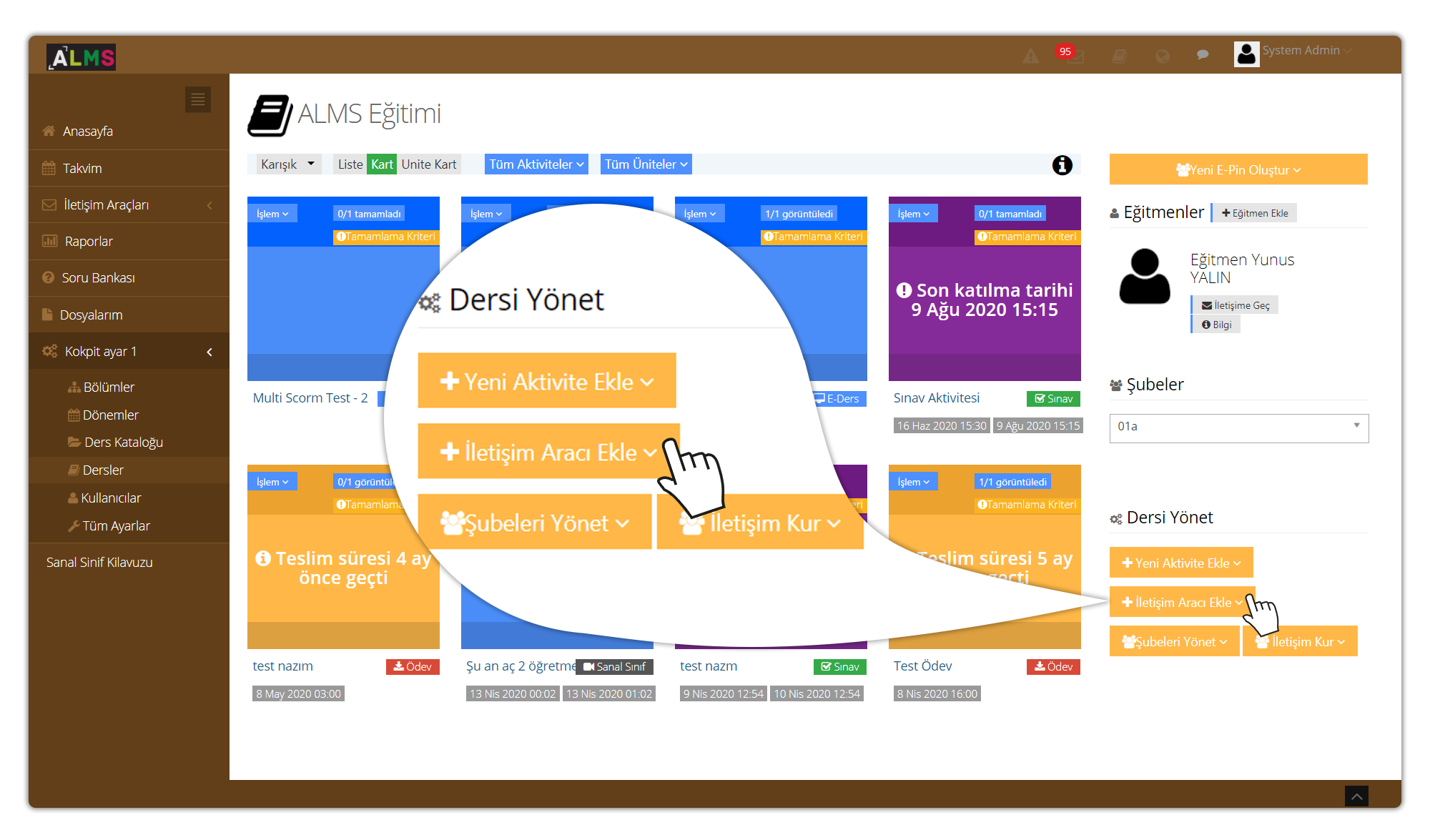
27. Açılan listede “Telegram Aktivitesi” düğmesine tıklayınız.
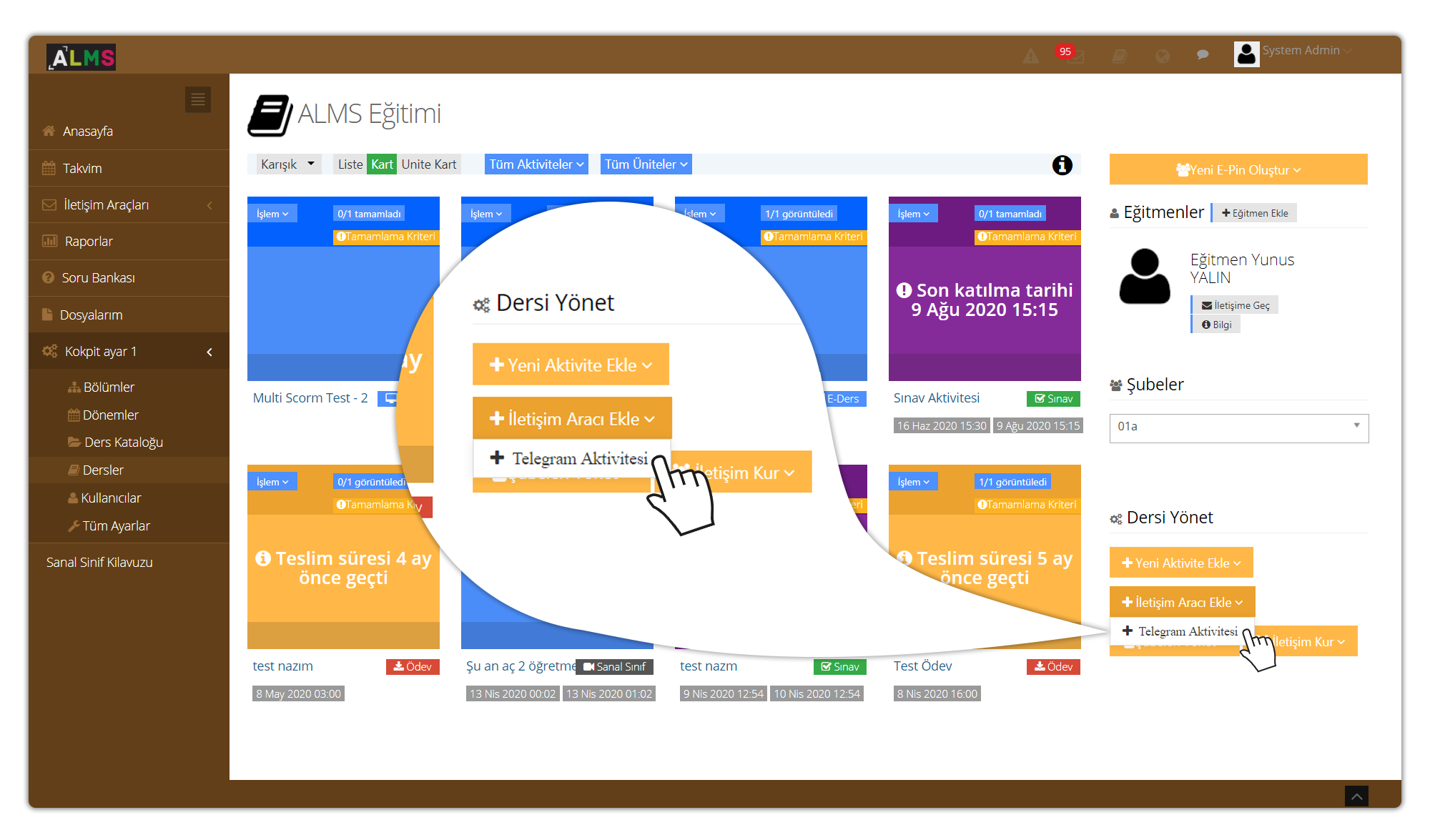
28. Genel Aktivite veya İstediğiniz Şubeleri seçerek “Devam” düğmesine tıklayın.
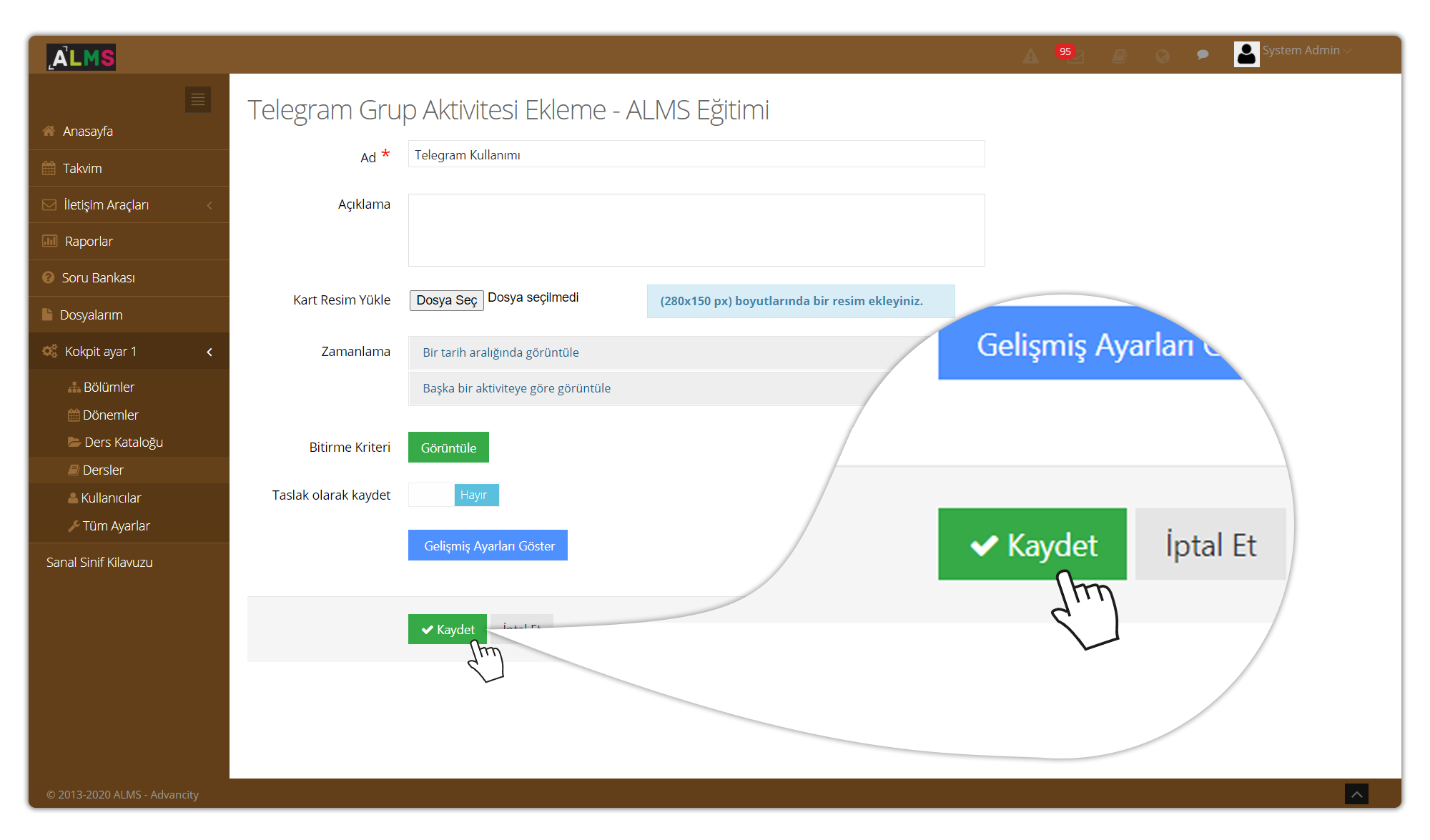
29. Telegram aktiviteniz için aktivite “Ad”ı belirleyin.
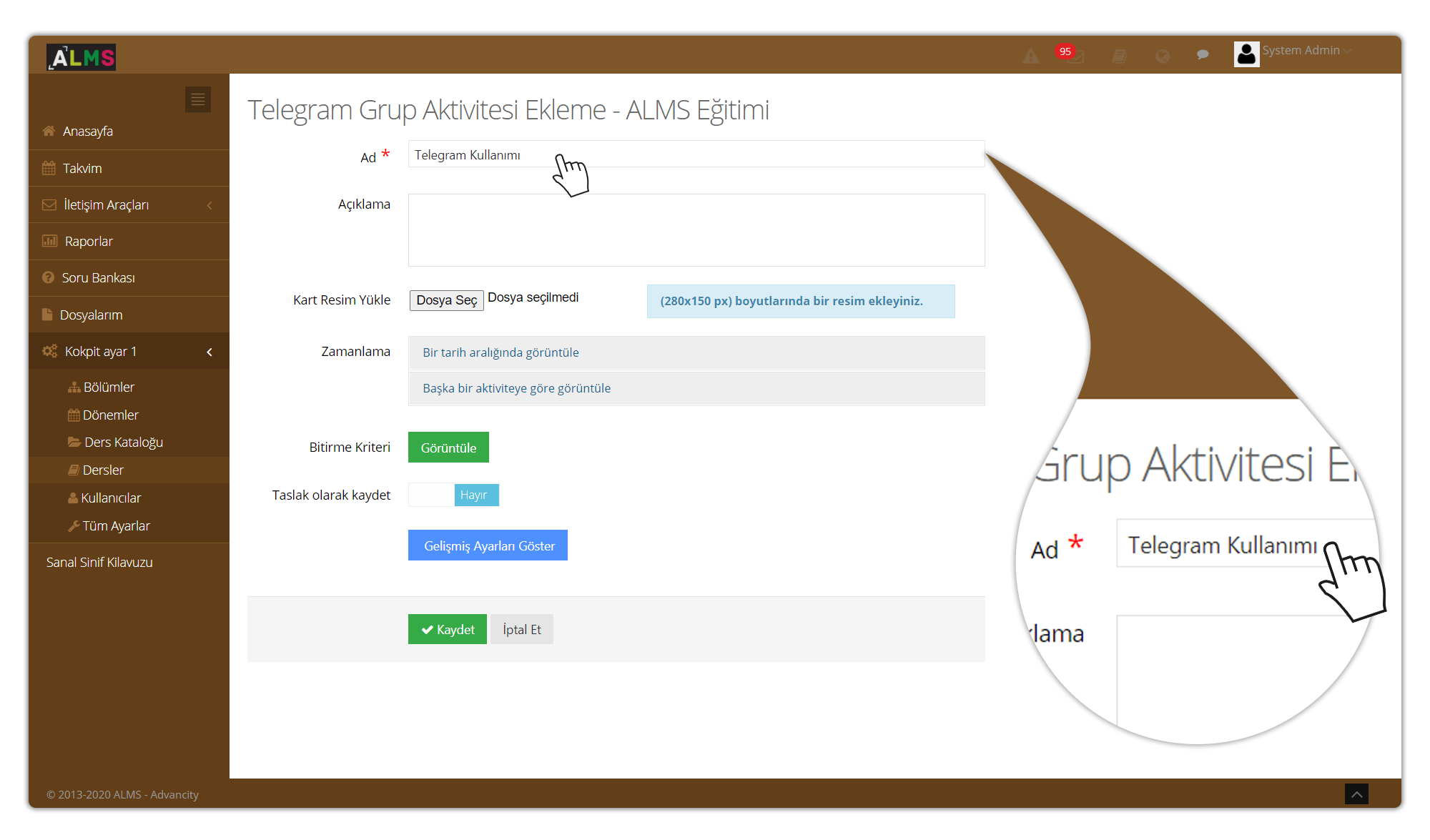
30. “Kaydet” düğmesine tıklayın.
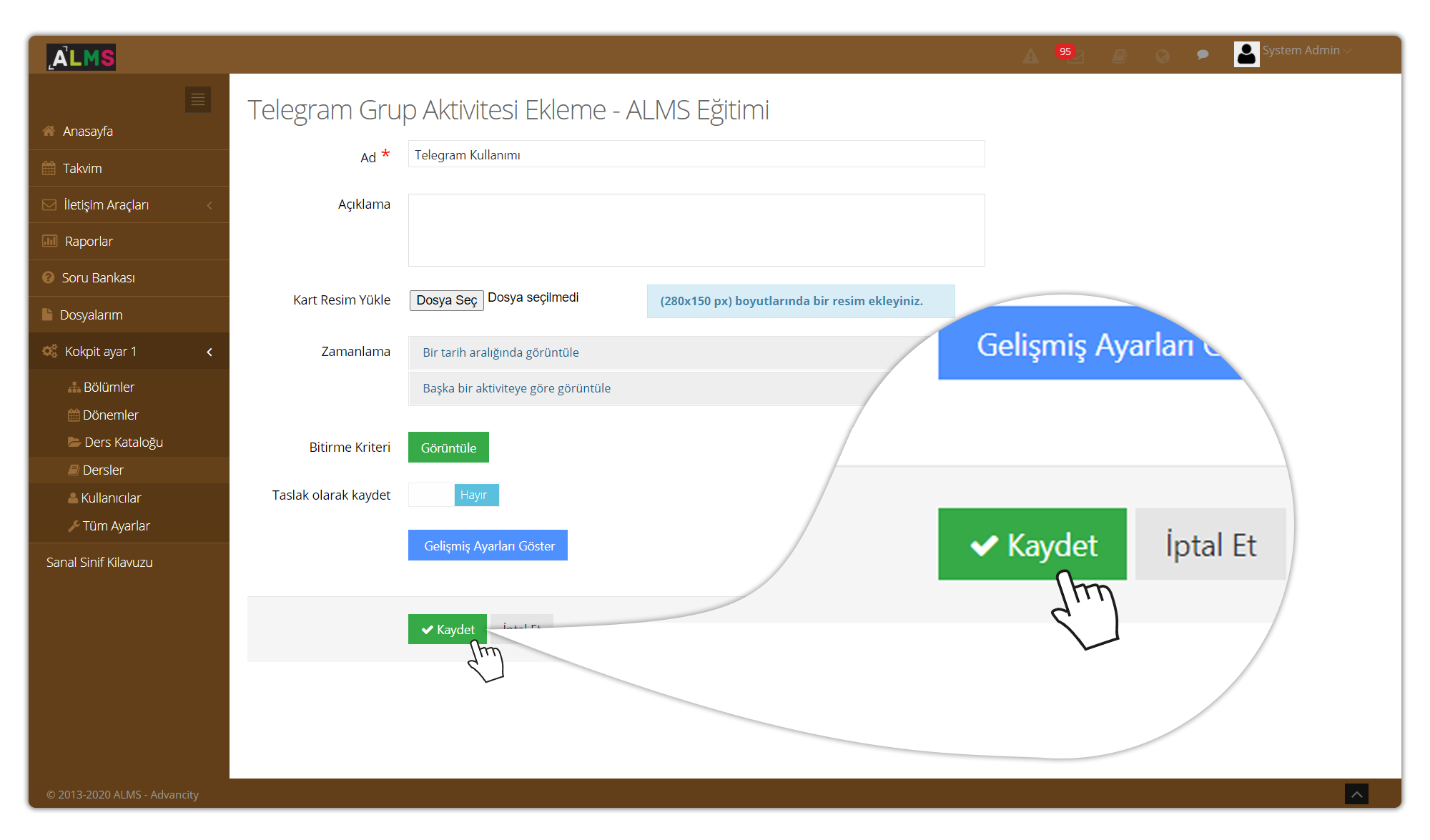
31. Dersinizin içerisine Telegram aktivitesi eklendi. Aktivitenin adına tıklayın.

32. Açılan bölümde Telegram aktivitesine giriş yapabileceğiniz kare kod göreceksiniz. Bu sayfada aynı zamanda son gönderilen mesajlarda görüntülenir.
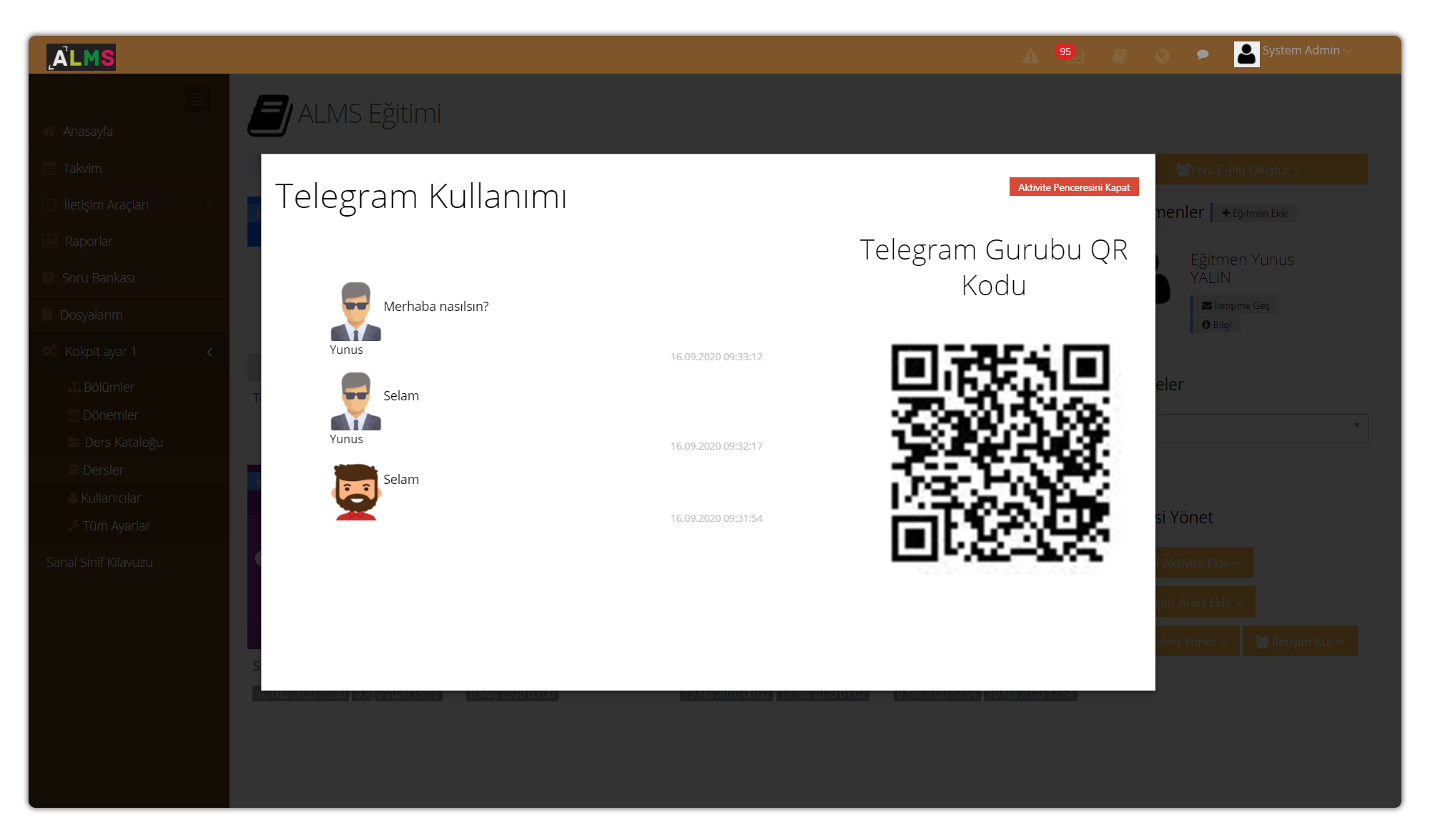
33. Herhangi bir kare kod okuyucu ile ekranda yer alan kare kodu okuttuktan sonra ekranda beliren bağlantıya tıklayın.

34. Telegram grubu Telegram uygulamasında görünecektir.
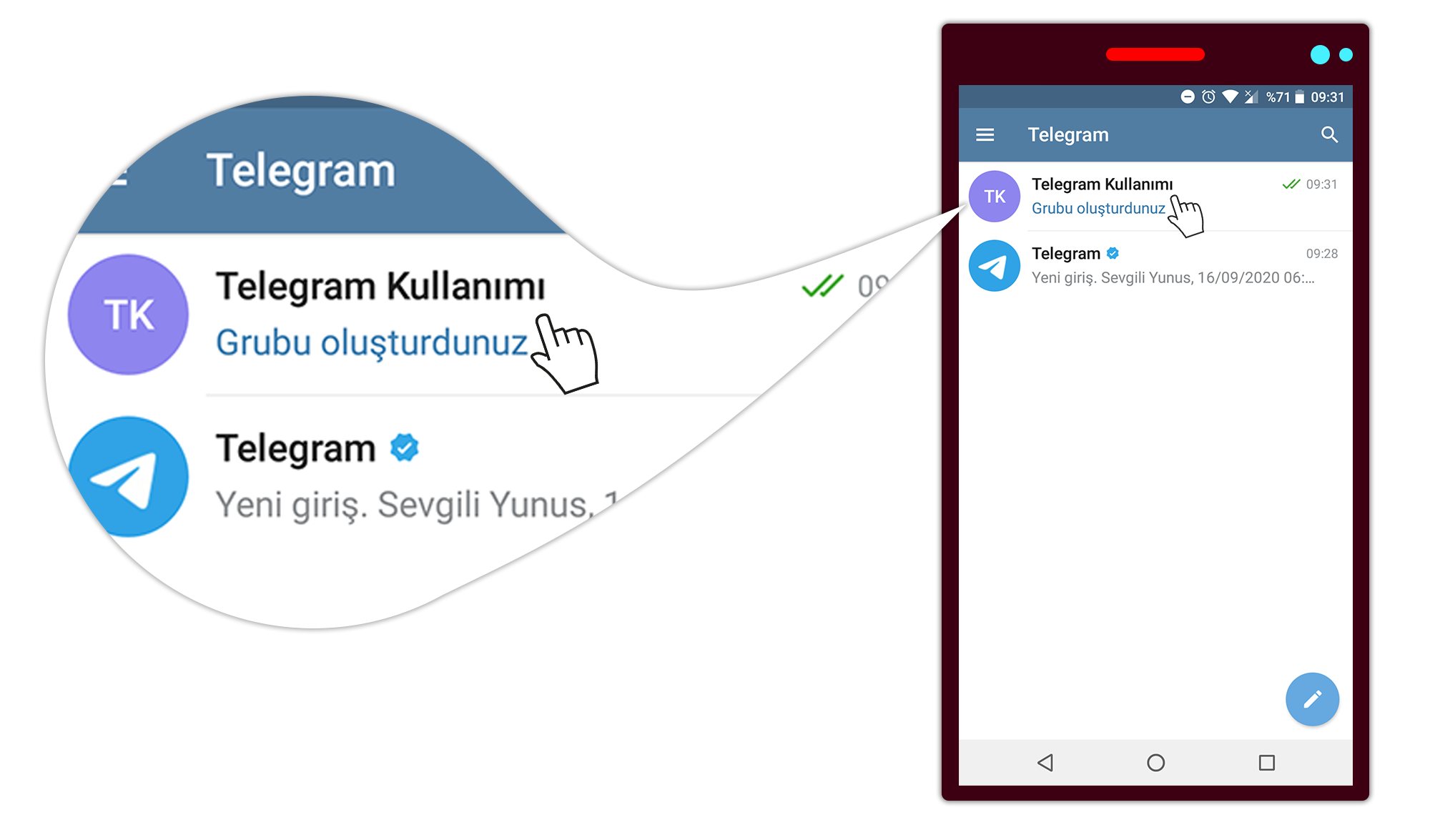
35. “Mesaj yaz” bölümüne mesaj yazıp gönderebilirsiniz.
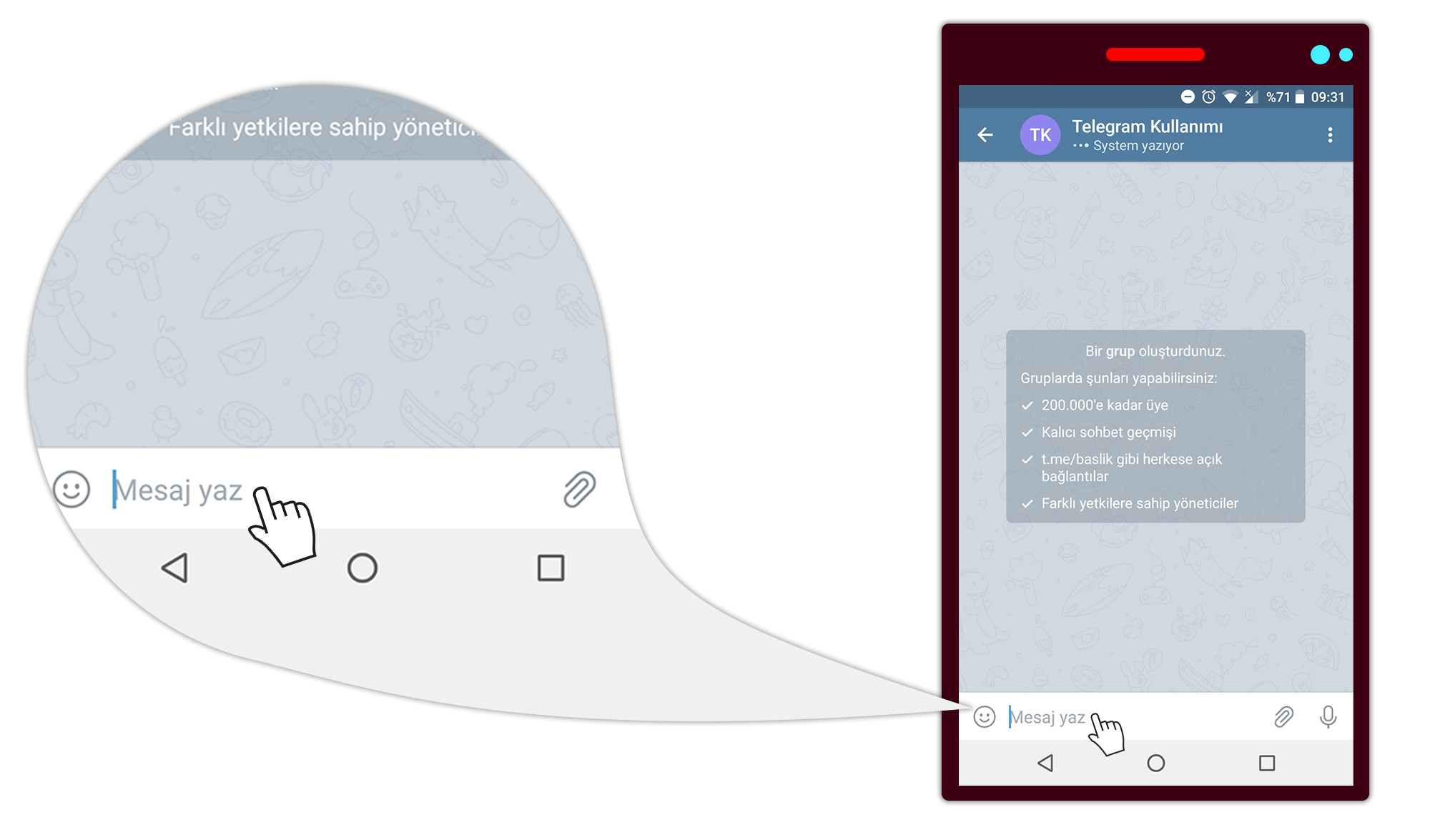
36. Telegram aktivitesi ile Telegram gruplarına katılım sağlayabilirsiniz.
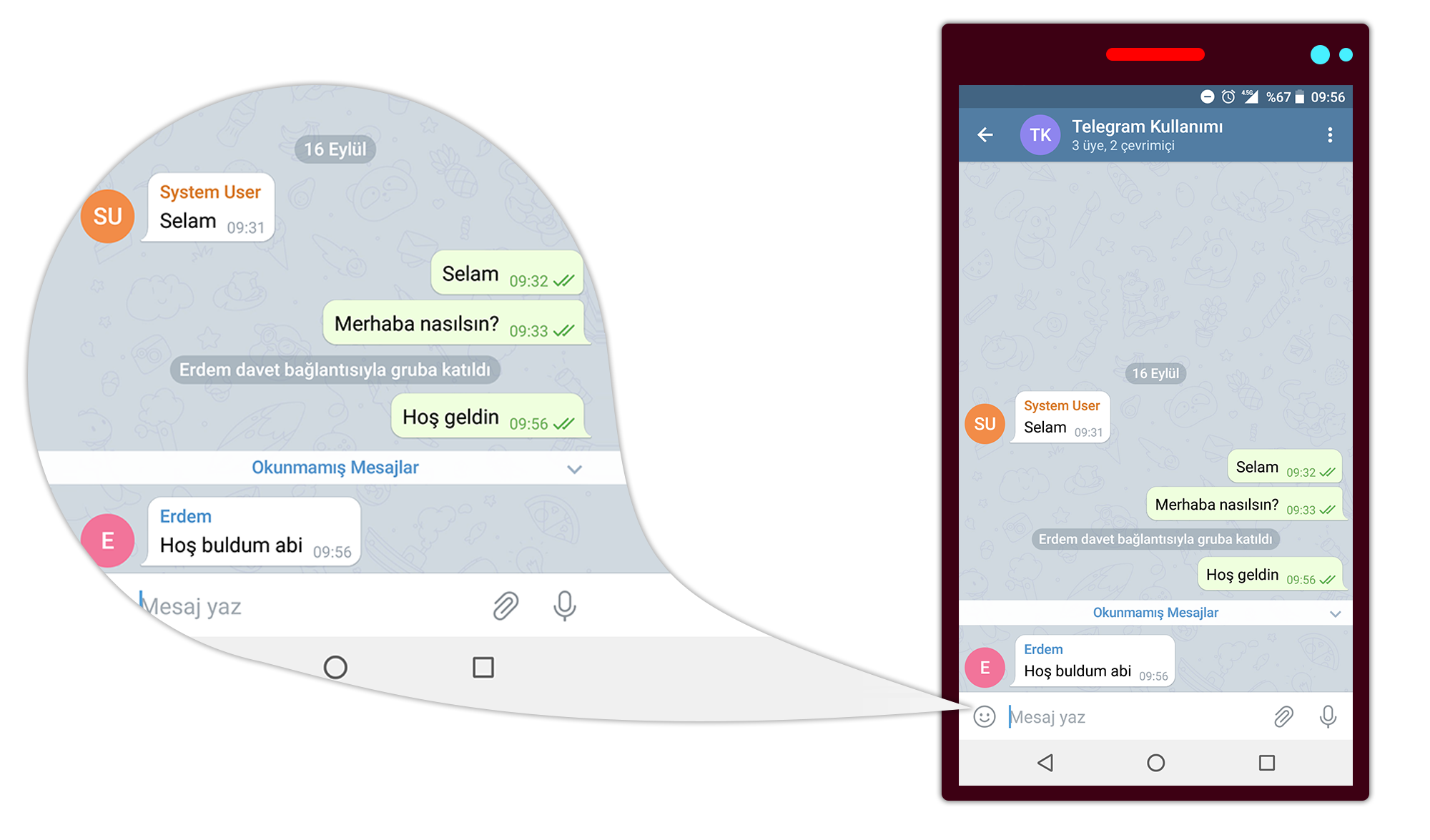
.png)